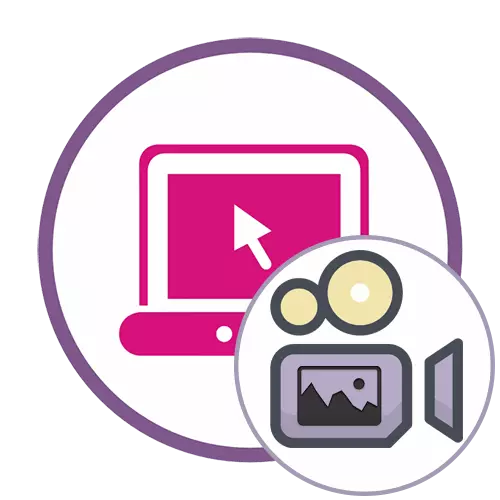
1-usul: Pantzoid
Panzoid bu biz ushbu maqola bo'yicha ko'rib chiqadigan yagona bepul onlayn xizmat. Futbolchida bu raqobatchilardan bir oz past, ammo ishlab chiquvchilar ishtirok etadigan rasmlarga cheklovlar qo'ymaydilar va qo'shimcha ko'rinishga ega bo'lgan videoda suv belgilarini qo'ymaydi.
Panzoid onlayn xizmatiga o'ting
- Panzoid video muharririni chap blokdagi "Import" tugmachasini bosing, qo'shimcha qo'shilishga o'tish uchun "Import" tugmasini bosing.
- "Explorer" ko'rsatganda, siz video va rasmni tanlashingiz kerak bo'ladi.
- Jihozni sichqonchaning chap tugmachasiga yopishtirib, ularni vaqt jadvalida sudrab borgandan so'ng.
- Rasm darhol videoning tepasida va oddiy asboblar bilan ko'rinishi kerak, siz uni boshqa joyga ko'chirishingiz, aylantirish va aylantirish, buning uchun oldindan ko'rish va aylantirishingiz mumkin.
- Rasmlarning davomiyligini vaqt jadvalining davomiyligini cho'zing, shunda bu ma'lum bir vaqt yoki butun videoni ijro etish orqali.
- Agar istak bo'lsa, qo'shimcha video tahrirlash uchun Panzoidda mavjud bo'lgan boshqa funktsiyalardan foydalaning.
- "Eksport loyihasi" bo'limiga o'tilgandan so'ng va qurilmani bosing.
- Qayta ishlash parametrlarini, shu jumladan sekund oraliq va tugatish formasida ramkalar sonini ko'rsating va "Boshlash" ni bosing.
- Bir necha daqiqadan bir soatgacha davom etadigan videolarni qayta ishlashning tugashini kuting, chunki rolikning davomiyligi belgilangan tartib parametrlaridan farq qiladi.
- Tugatganingizda, loyihani kompyuterga yuklab olish "Videongizni yuklab olish" ni bosing.
- Yuklab olish tugashini kuting va video bilan qo'shimcha ravishda o'zaro aloqada bo'ling.
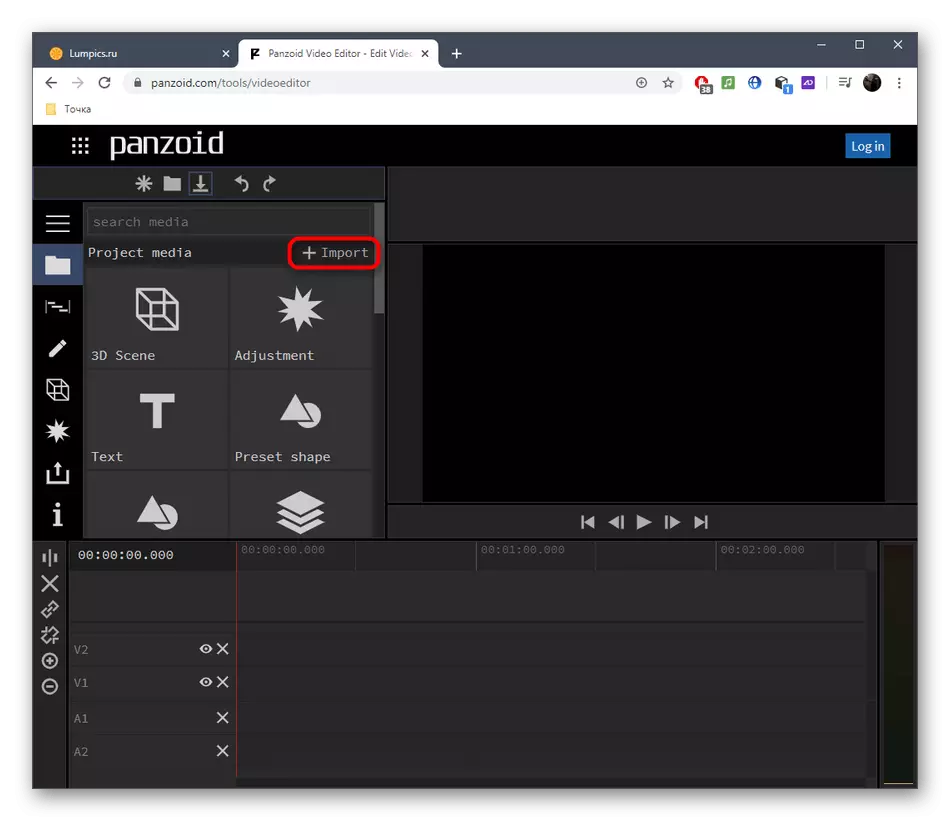
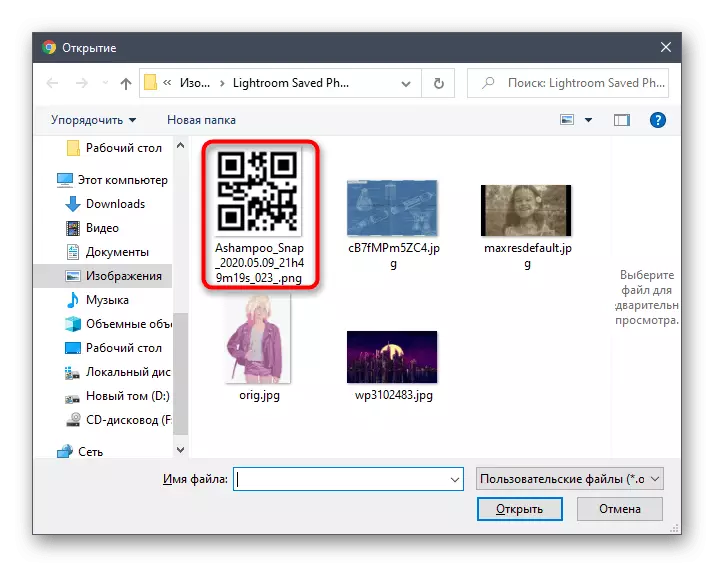
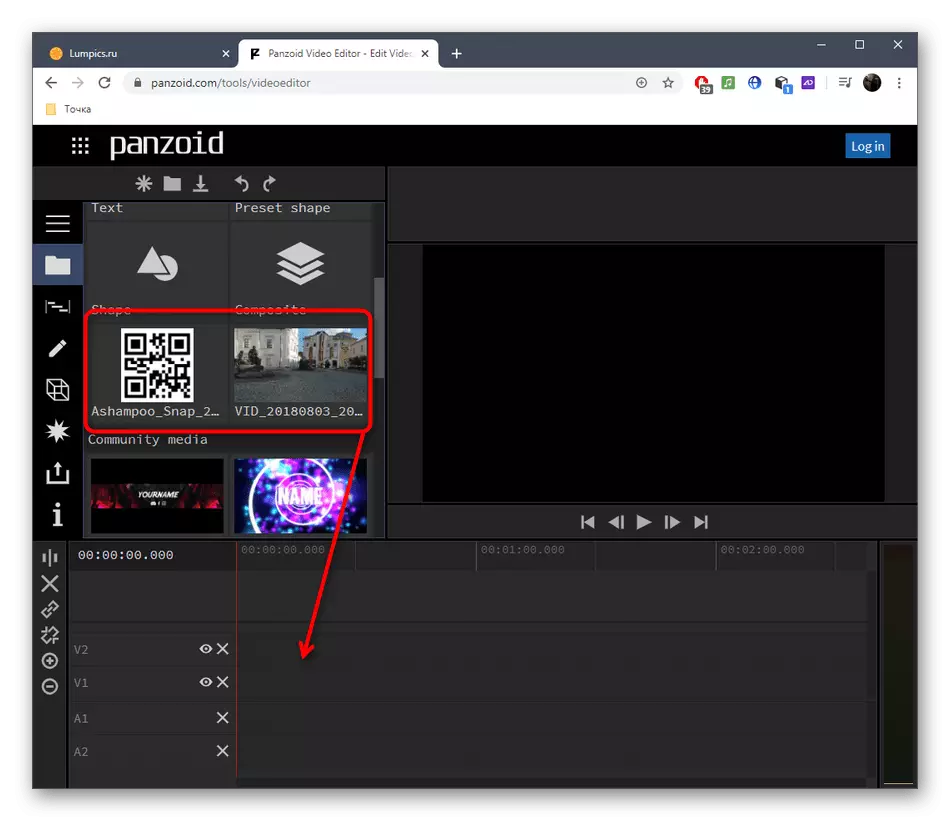
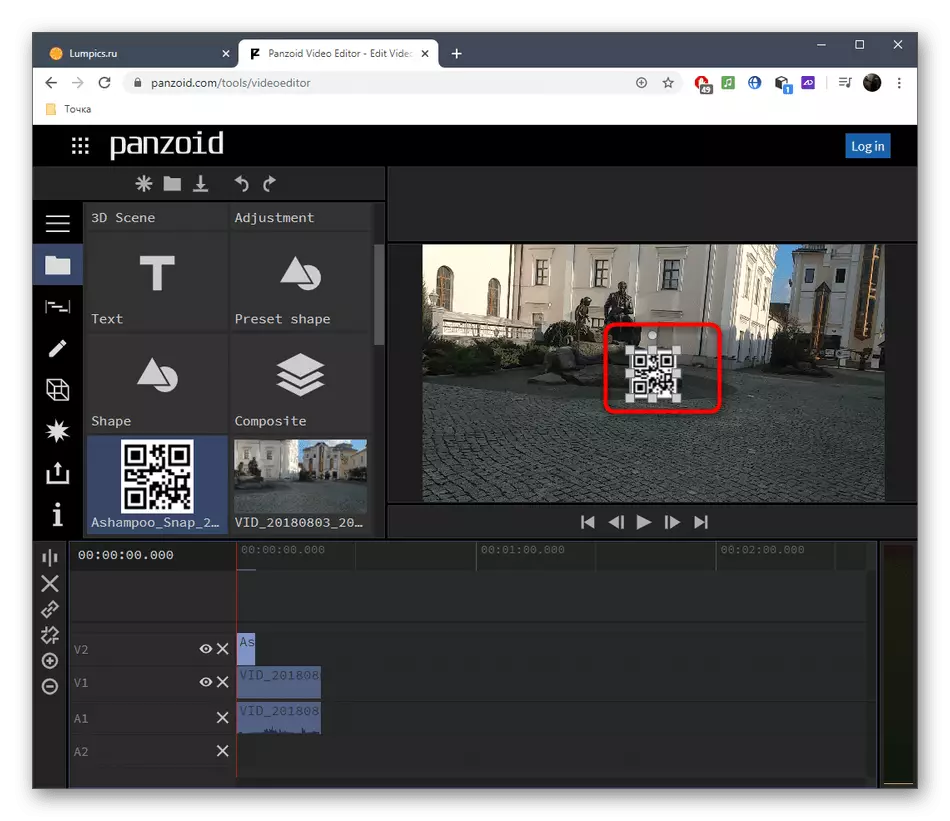
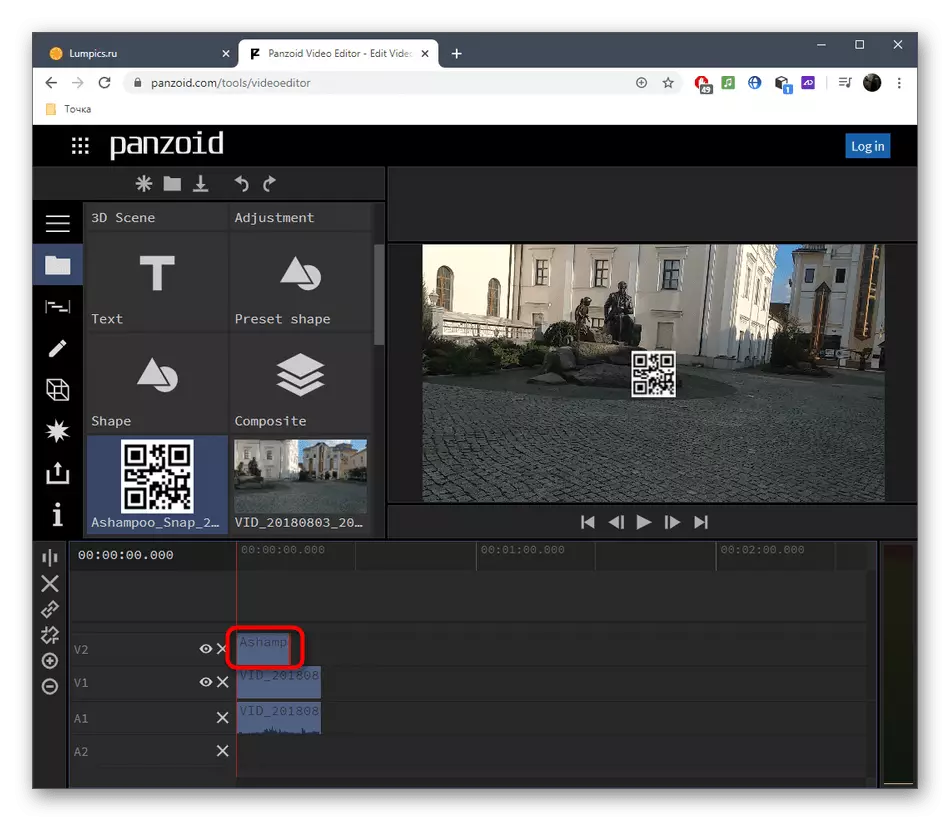
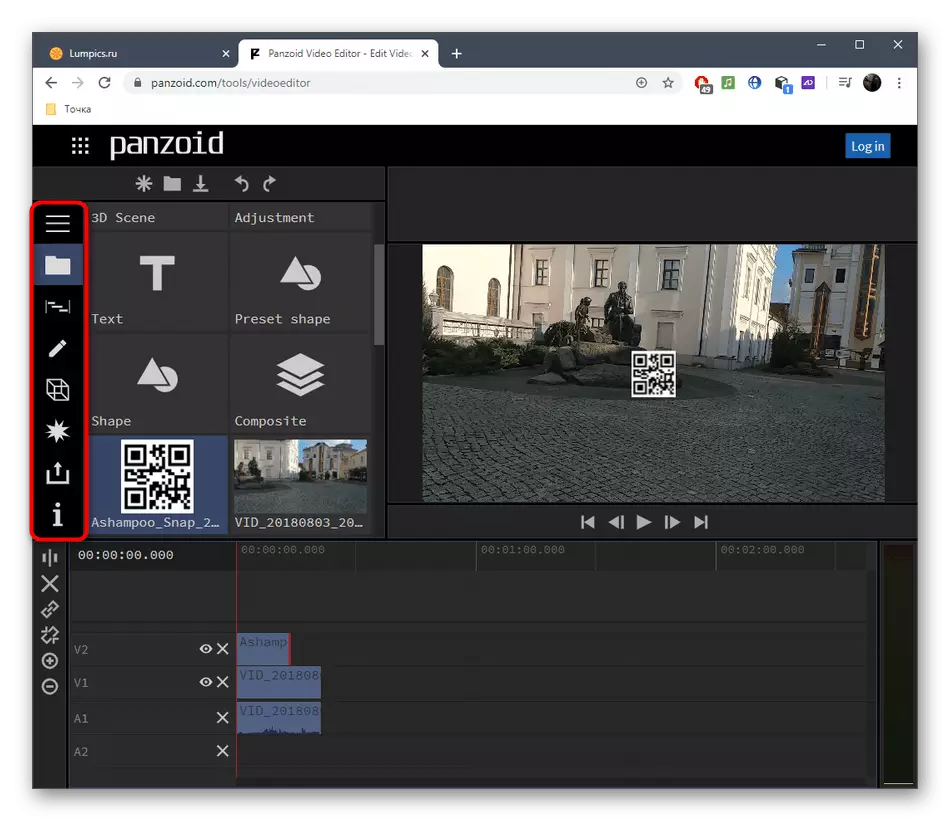
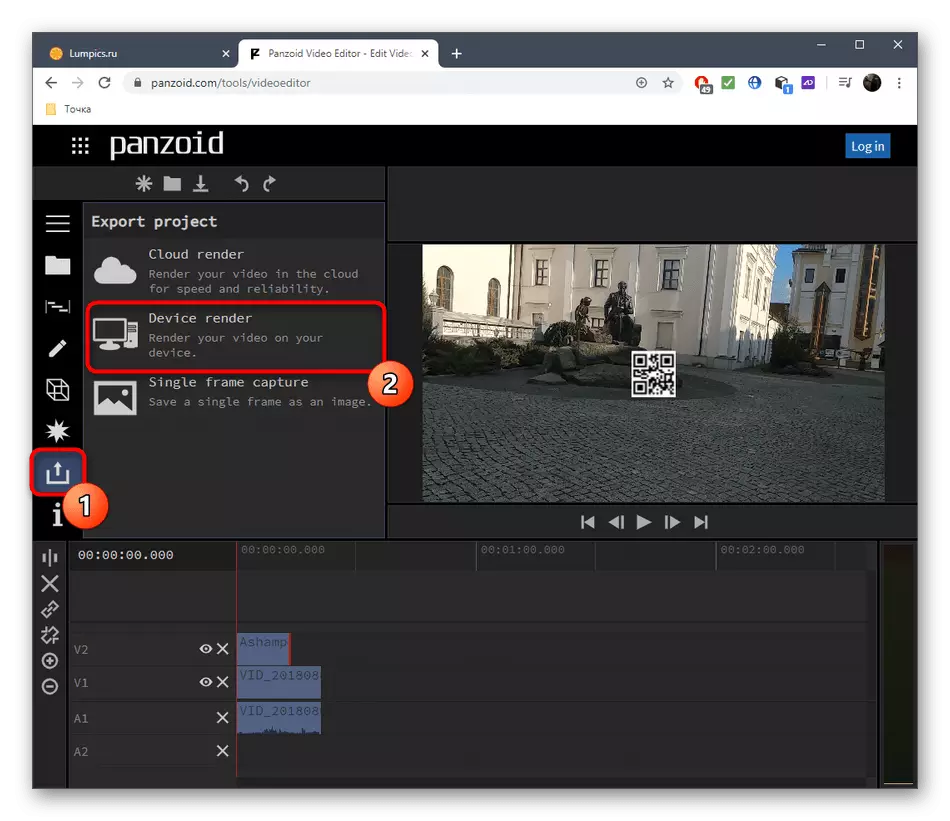
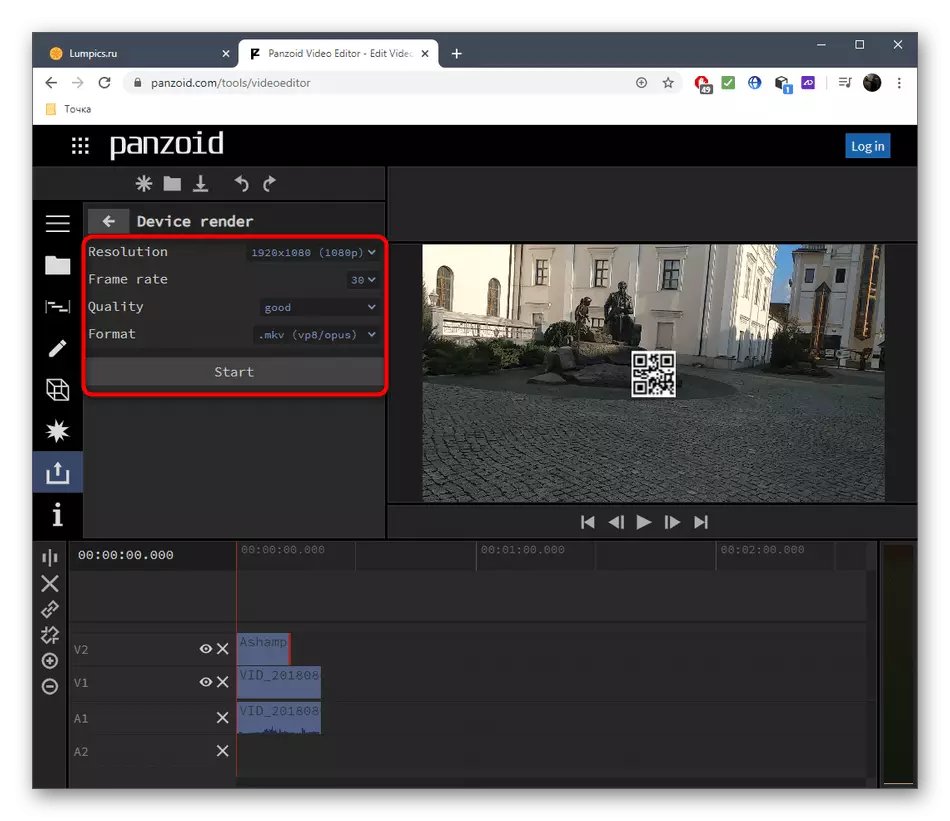
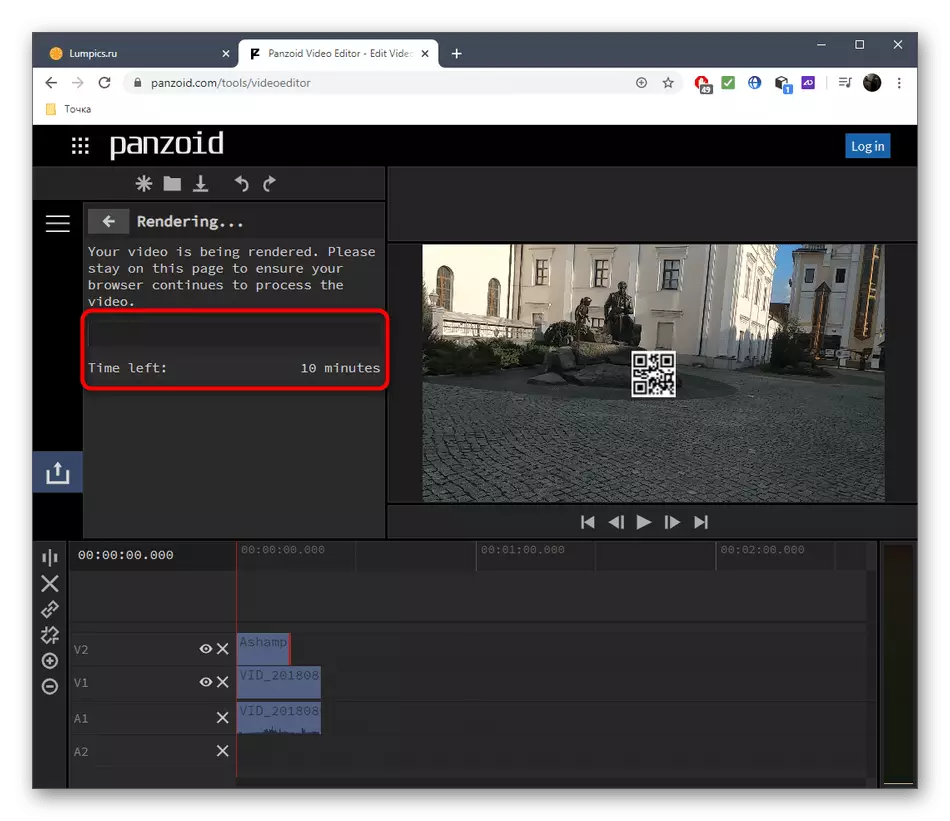
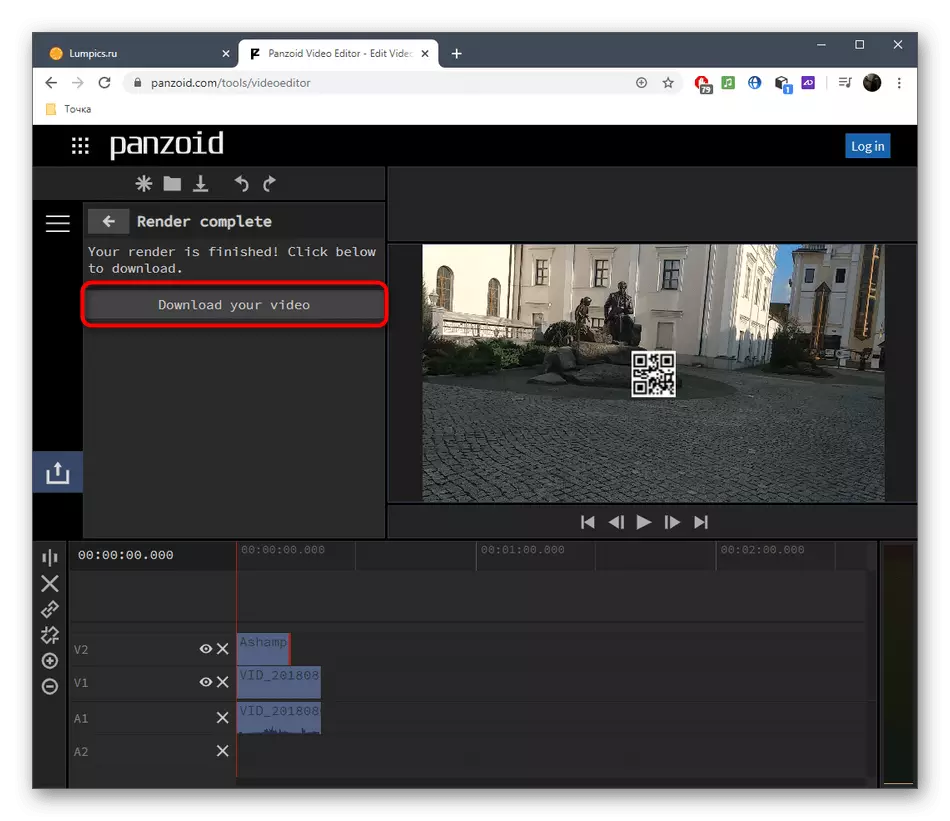
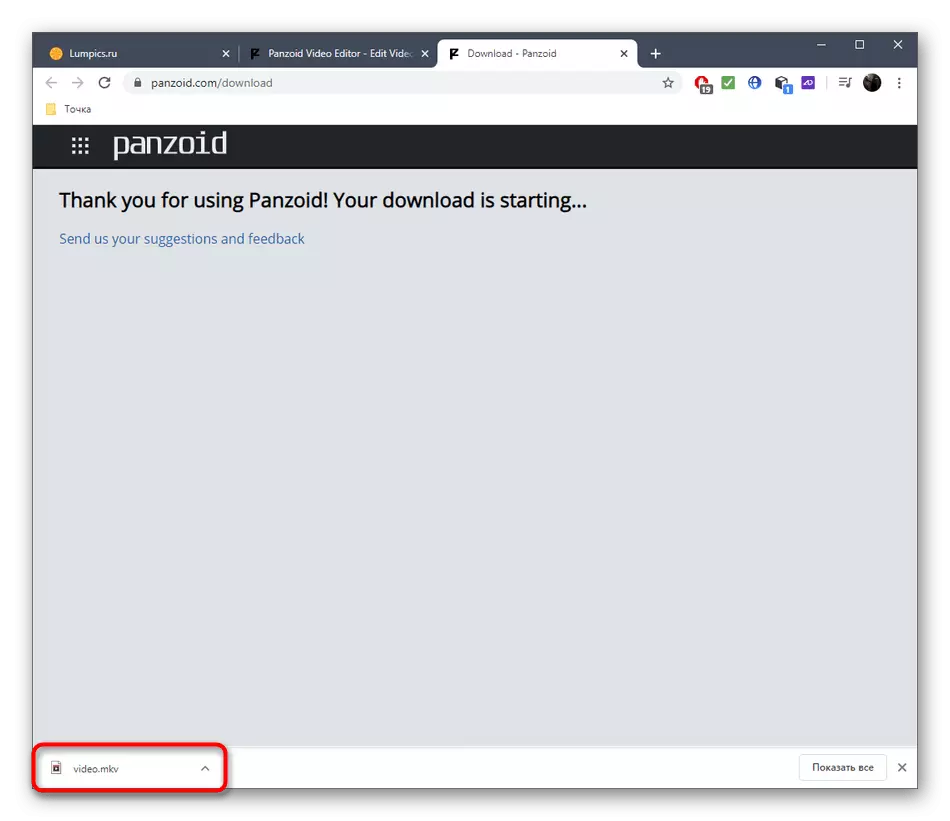
2-usul: Clipchamp yarating
Clipchamp - Internetda ishlaydigan Advanced video muharriri yarating. Videoda tasvirni tez va to'g'ri joriy qilish uchun barcha kerakli variantlarga ega, ammo cheklovlarsiz u qilmaydi. Saytning bepul versiyasida siz tayyor loyihani faqat 480p va keng suv belgisi bilan yuklab olishingiz mumkin.
Klipchamp-ga o'ting Onlayn xizmati yarating
- Klipchamp yaratishga birinchi marta borganingizda, siz ijtimoiy tarmoqlar bilan tizimga kirishingiz yoki yangi profilni ro'yxatdan o'tkazishingiz kerak bo'ladi.
- Chapdagi panelda muvaffaqiyatli kirgandan so'ng, "Videoni yaratish" ni bosing.
- Loyihani yaratishda muayyan holatda maqbul bo'lgan jihatni tanlang.
- Yuqoridagi chap blokda muharrirni ochgandan so'ng, "Fayllarimni ko'rib" ni bosing.
- Avval videoni yoki rasm qo'shing.
- Ma'lumotni vaqt jadvalidagi materialni torting.
- Chap panel orqali yana "Media qo'shish" ga qaytish.
- Ikkinchi material qo'shish uchun "Mening fayllarimni ko'rib chiqing" ni bosing.
- Endi "Explorer" da loyihaning etishmayotgan tarkibiy qismini toping.
- Rasmni yuqori qatlamga torting va buning uchun video.
- Tasvirni qayta tinglashning davomiyligi kerakli uzunlikka o'qilishi va keyinchalik videoning yuqori qismida ko'rsatilganligiga ishonch hosil qiling. Endi rasm deyarli to'liq ko'rib chiqish oynasini egallab olishi mumkin, ammo biz o'lcham va lavozimni sozlaymiz.
- Buning uchun, rasmni tanlaganingizdan so'ng, "Transformatsiya" yorlig'ini oching. Bu erda siz suratni aks ettirishi, uni burab, shaffoflikni o'rnatishingiz mumkin.
- "Tartibda" "Rasmdagi rasm" rejimini belgilang.
- Rasmning pozitsiyasini va hajmini belgilang, uning joylashuvini oldindan ko'rish oynasi orqali kuzatib boring.
- Agar kerak bo'lsa, vaqt jadvalini boshqarish va videoni bosib Videoni joylashtiring. Masalan, siz boshqa fotosuratlarni qo'shishingiz, videoni elim, o'tishni sozlang va yozuvlarni tartibga solishingiz mumkin.
- Tezda saqlash uchun "Eksport" tugmasini bosing.
- Siz videoni faqat 480p-da saqlashingiz mumkin va agar siz yuqori pikselikani olishni istasangiz, taklif qilingan tarif rejalaridan biri sotib olinishi kerak.
- Panelni pastga tushirgandan so'ng, "Yuklab olish 480p demo-ni bosing".
- Ko'rsatish muddati tugashini kuting.
- Shundan so'ng, video avtomatik ravishda yuklab olinadi.
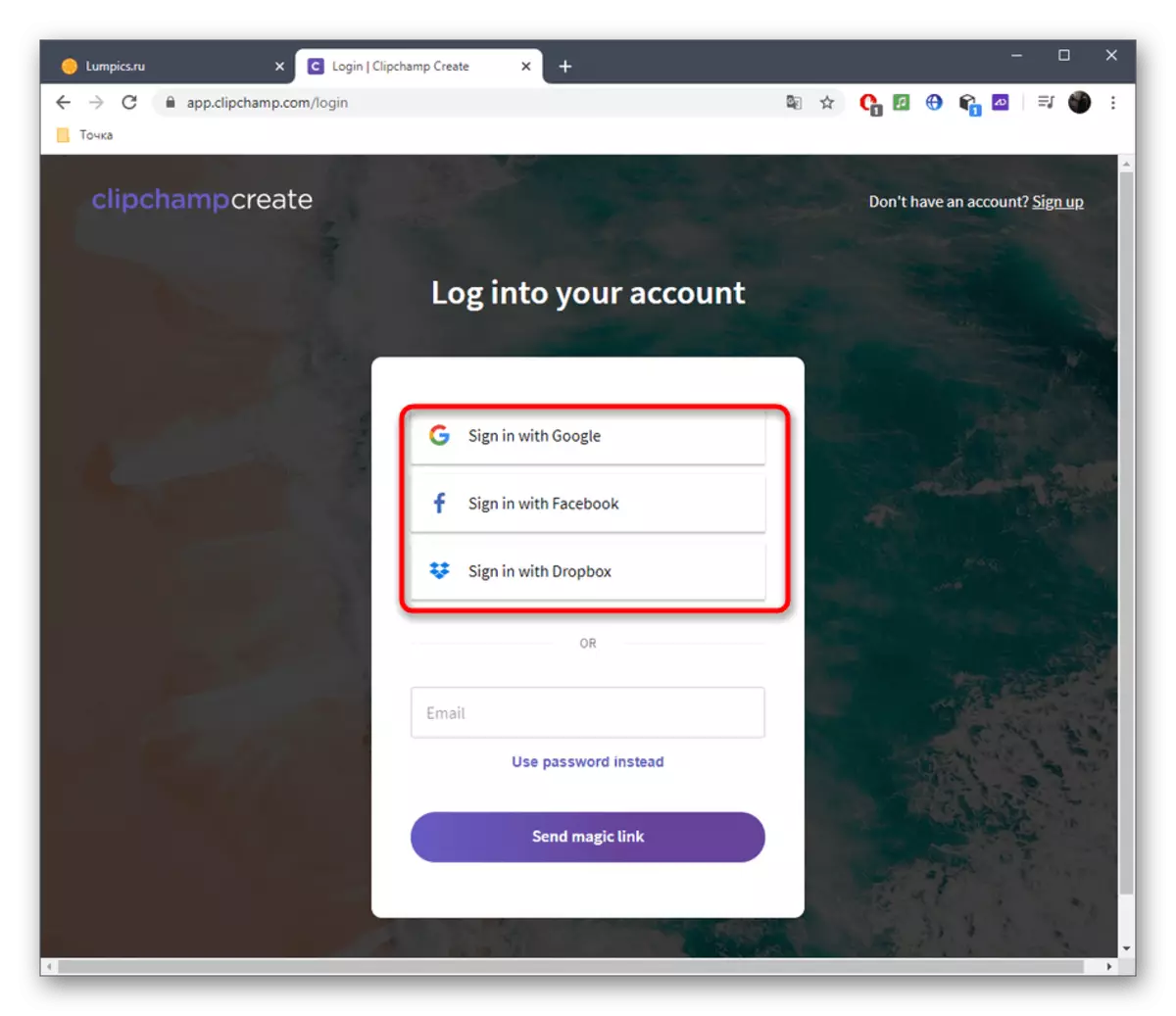
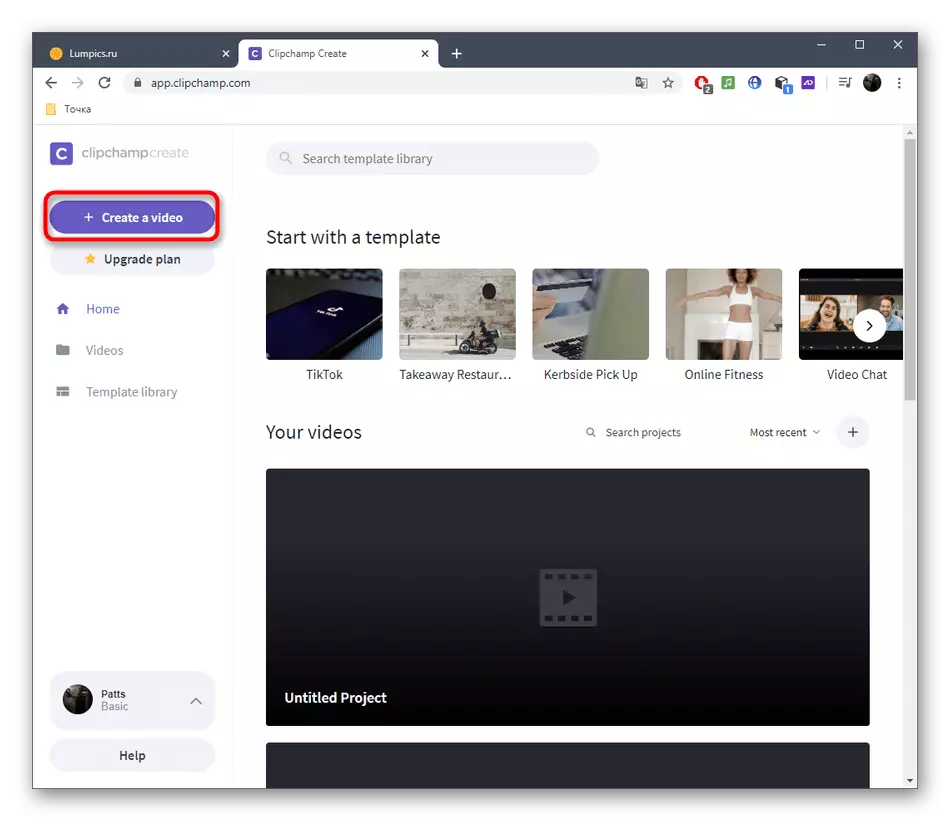
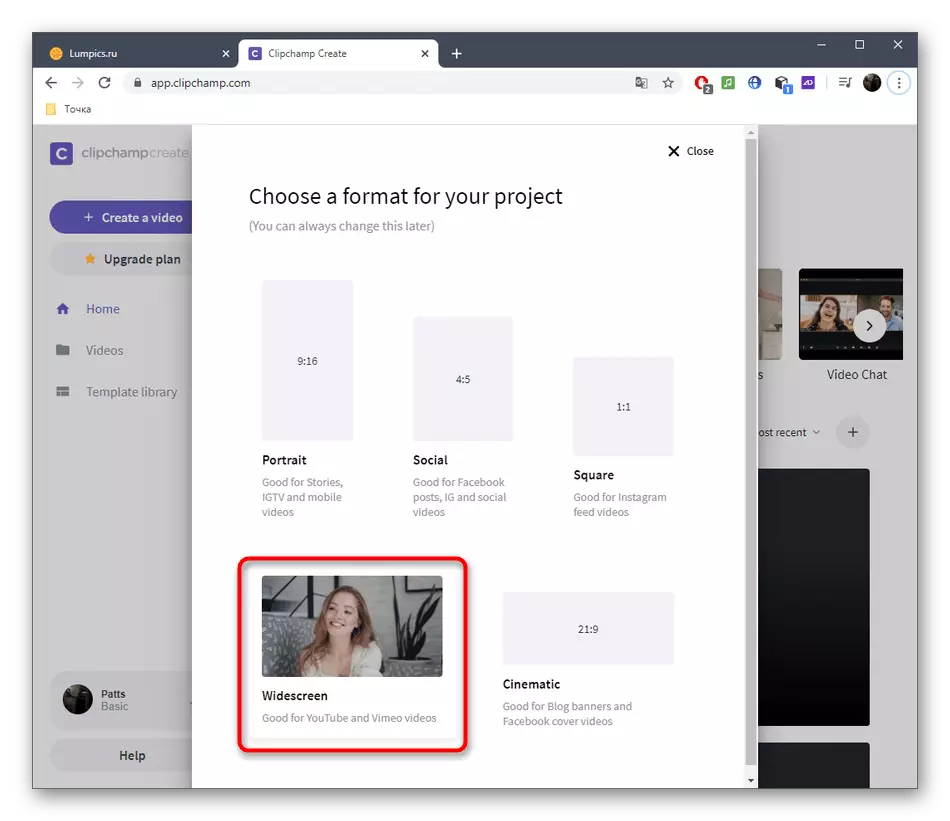
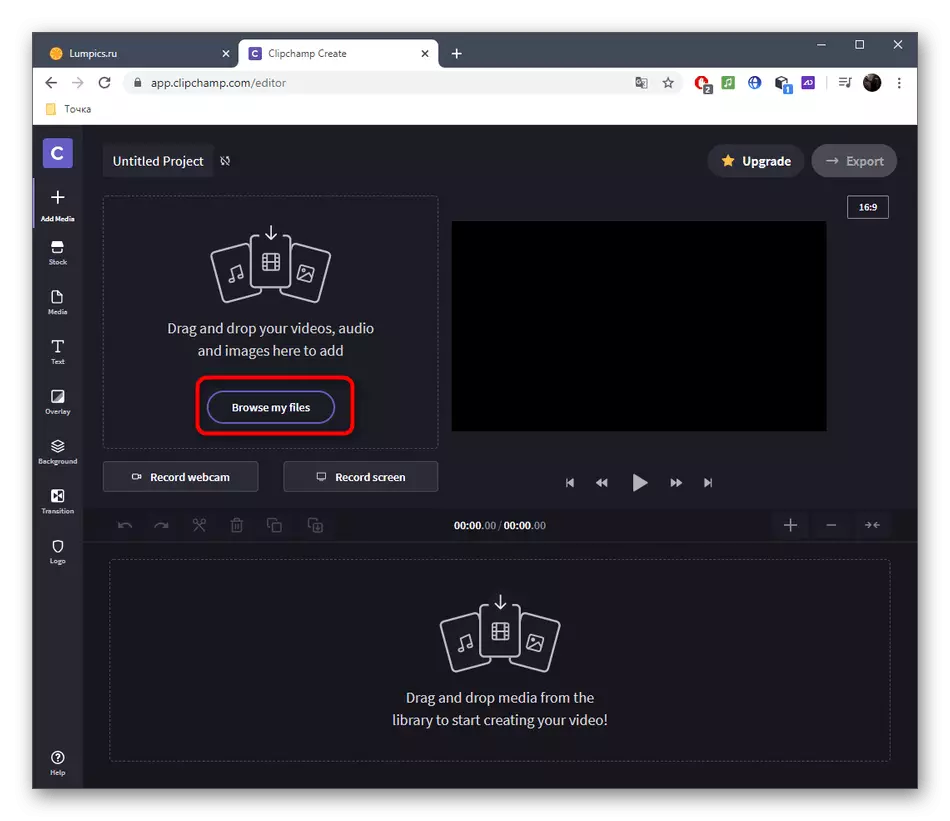
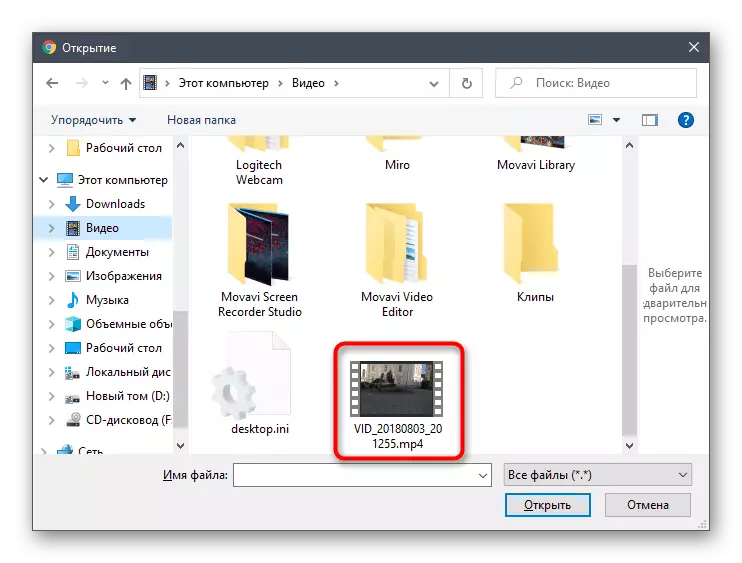
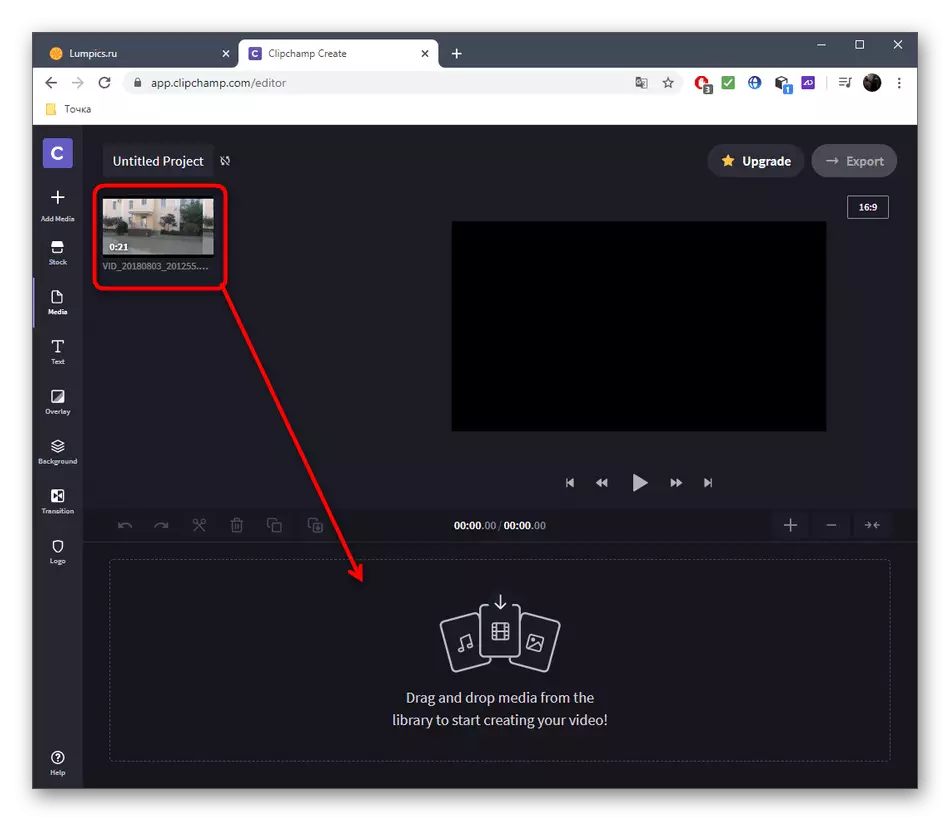
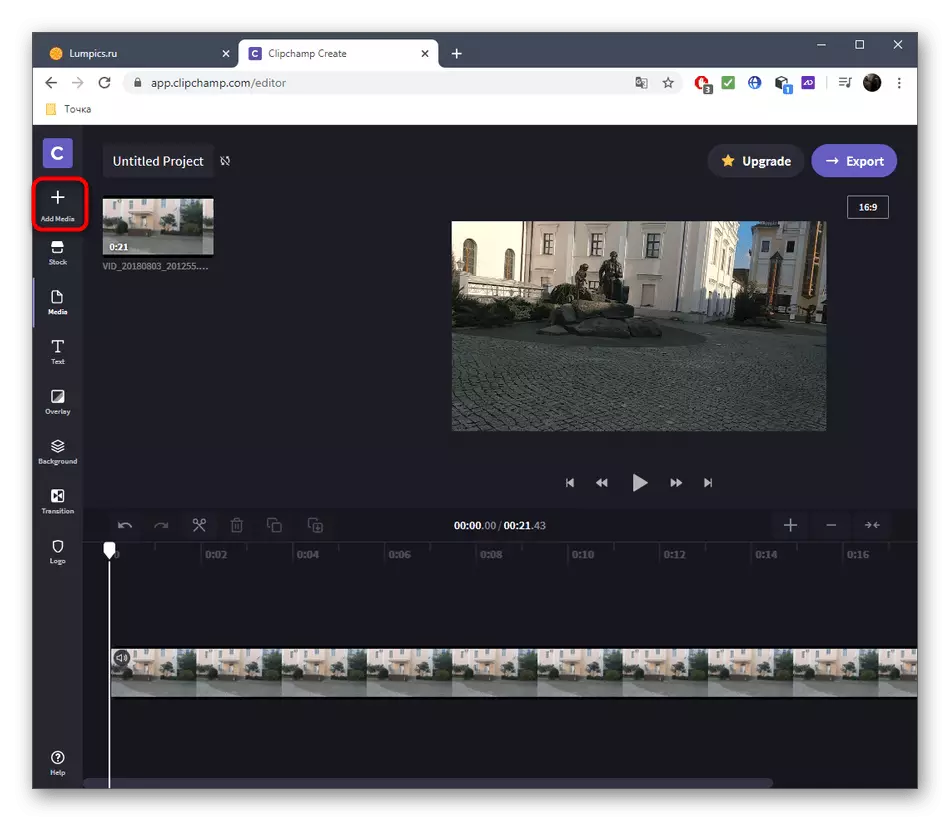
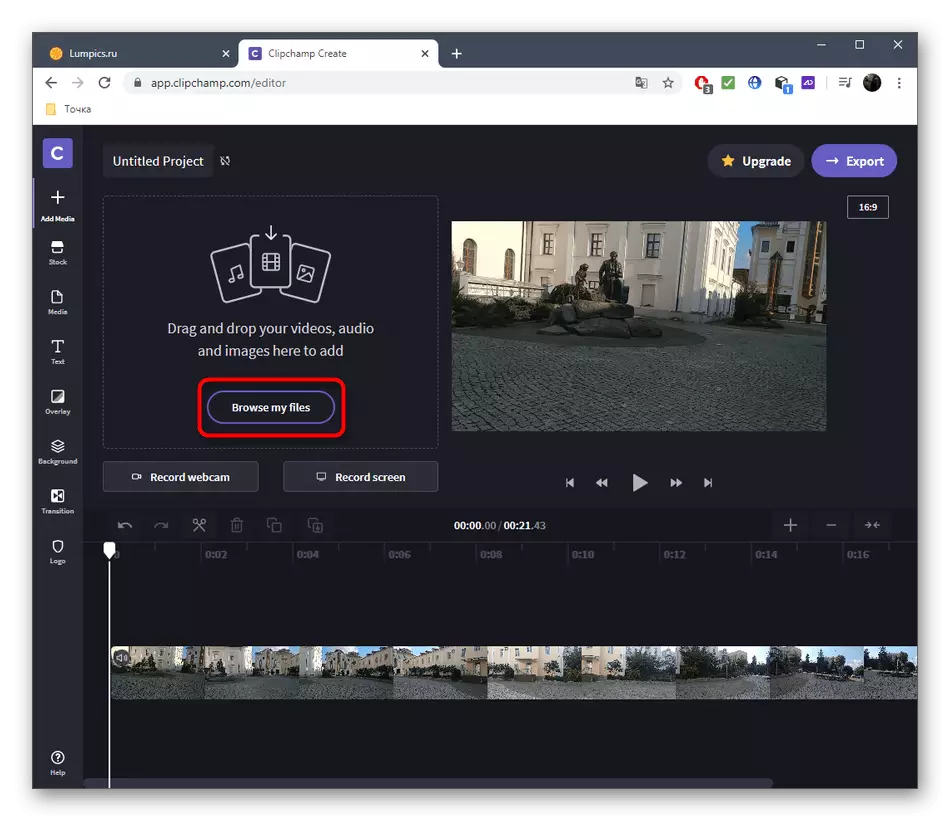
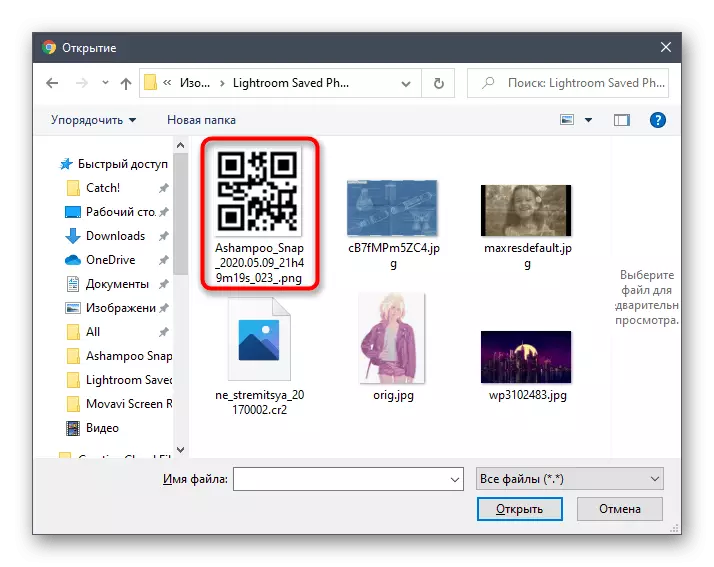
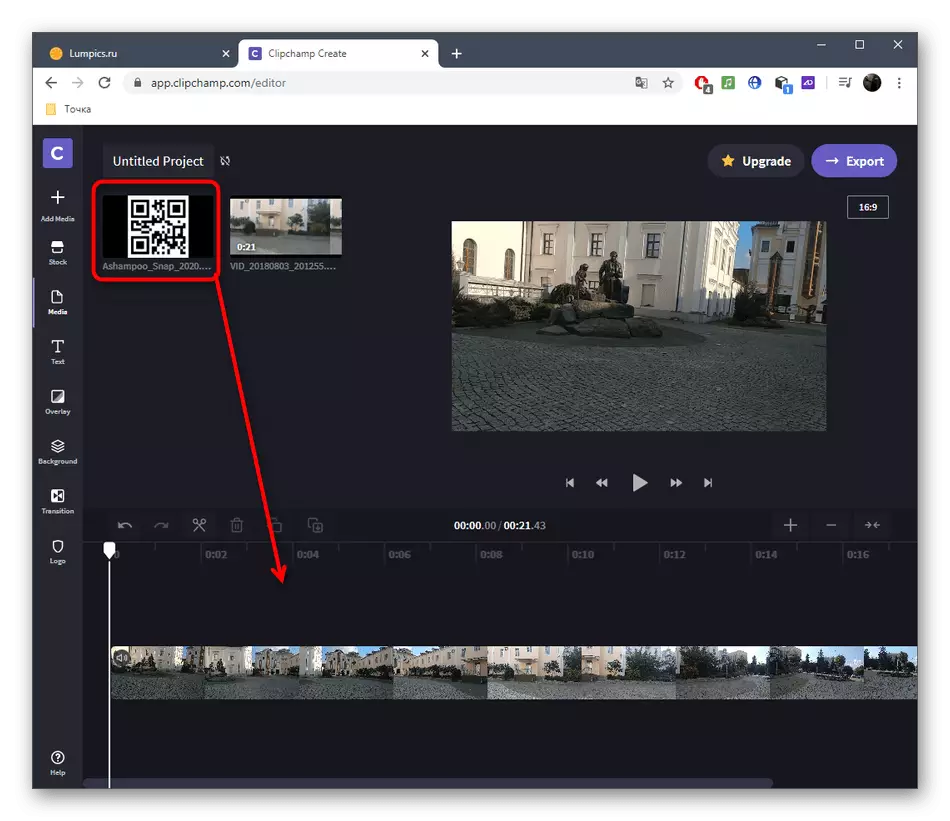
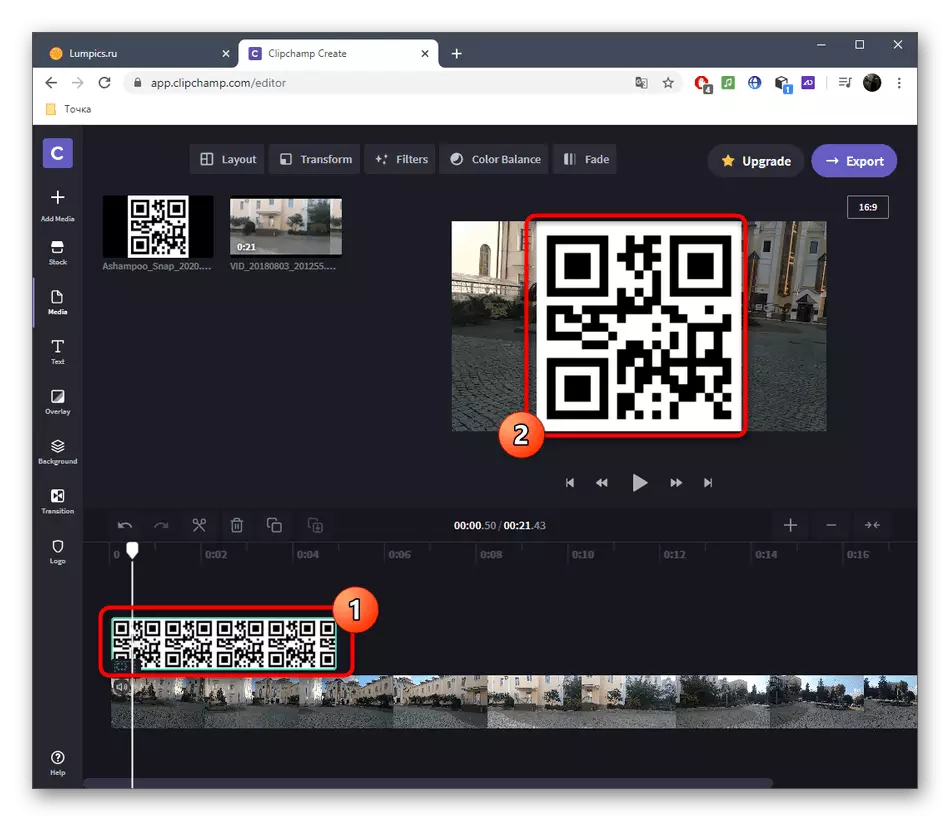
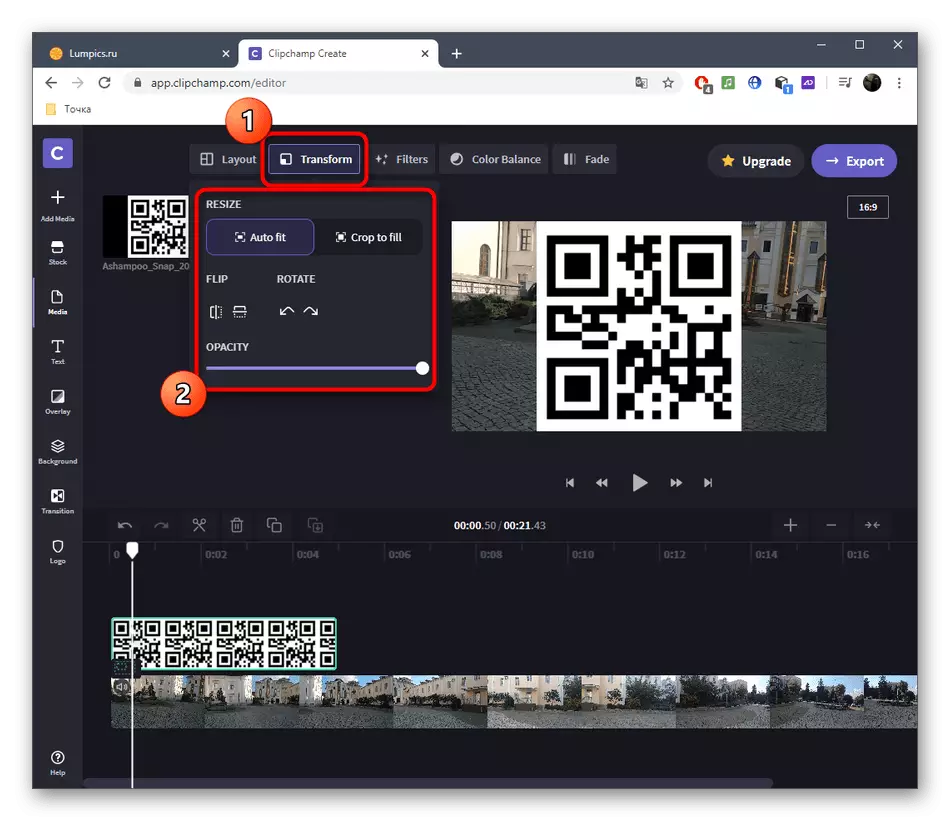
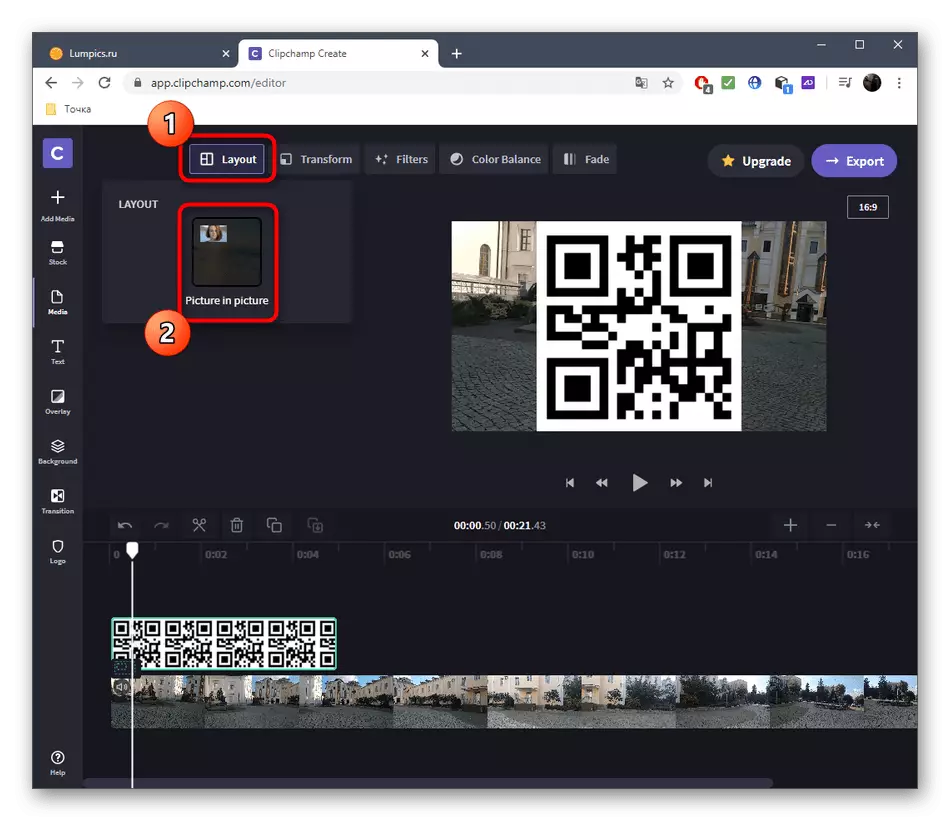
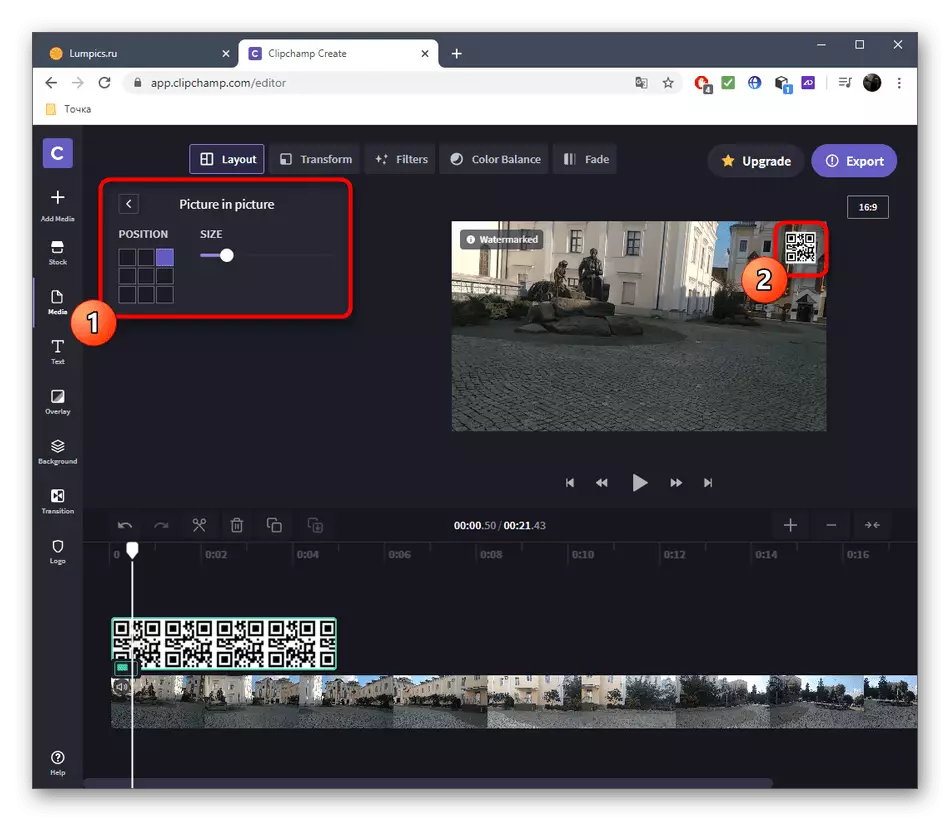
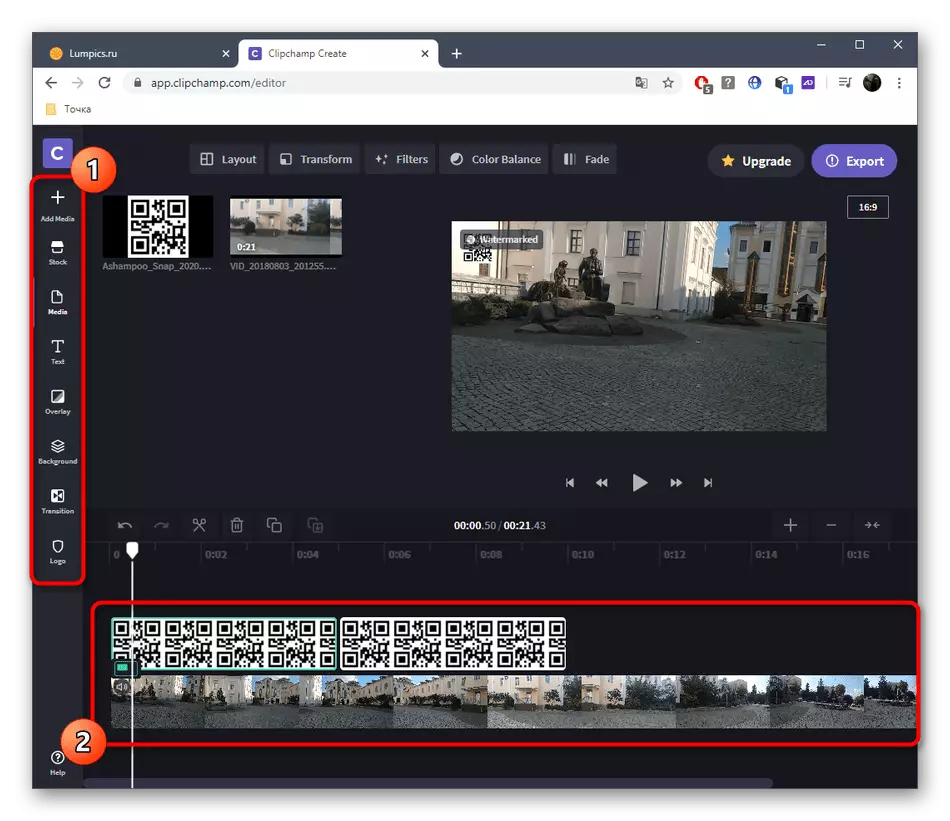
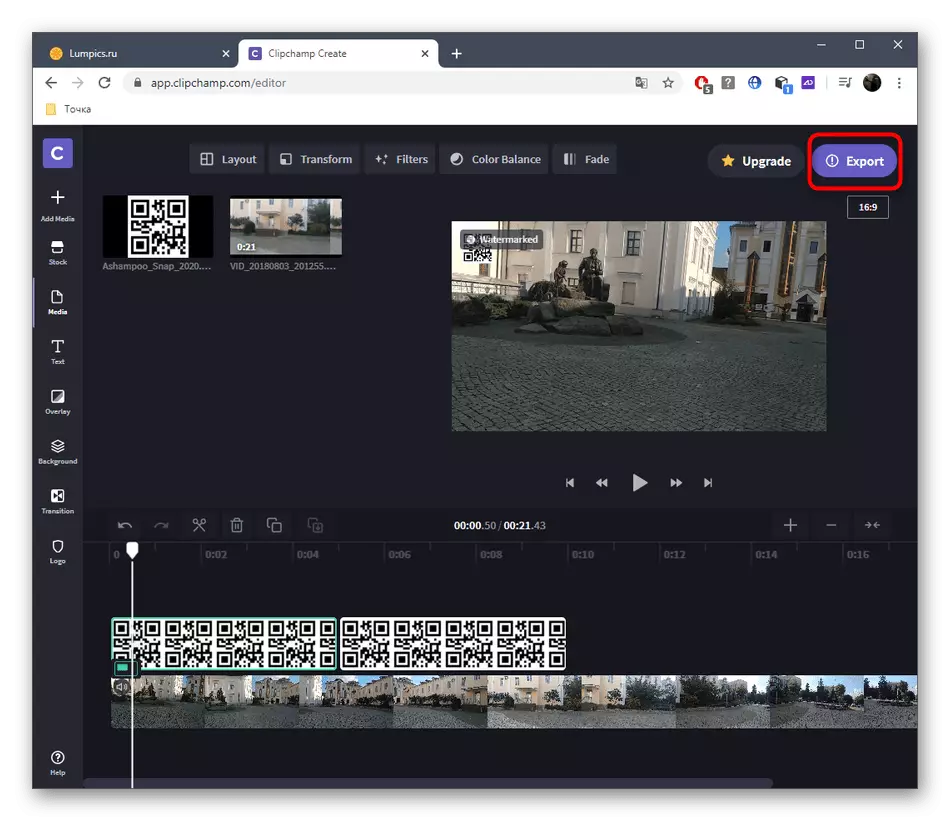
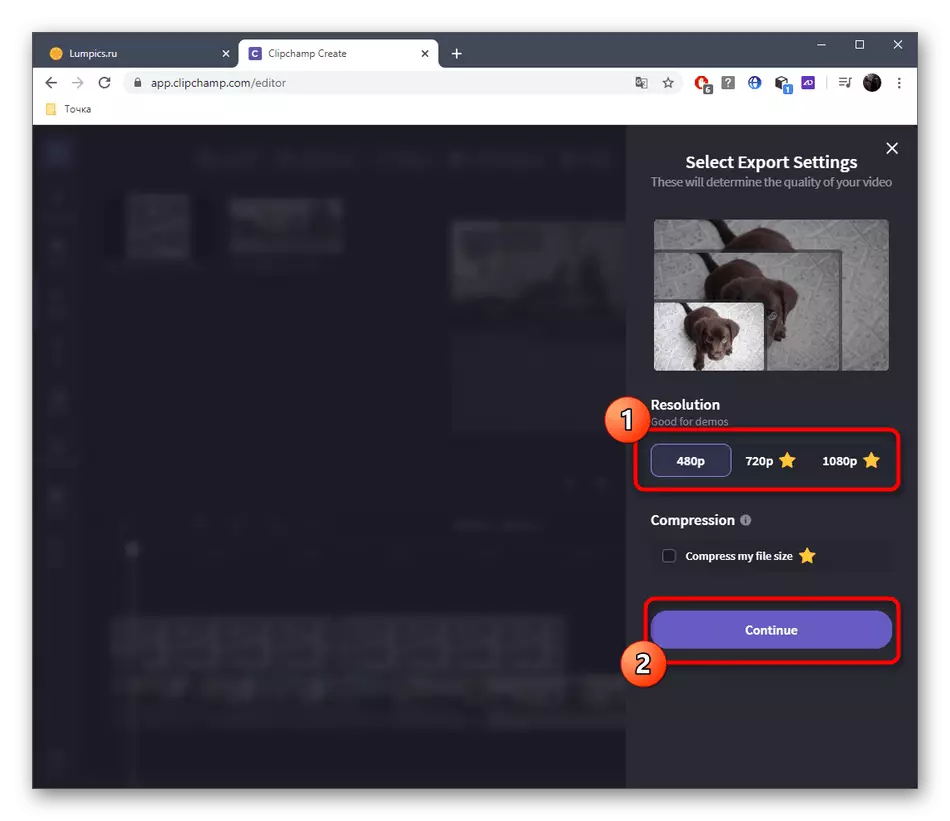
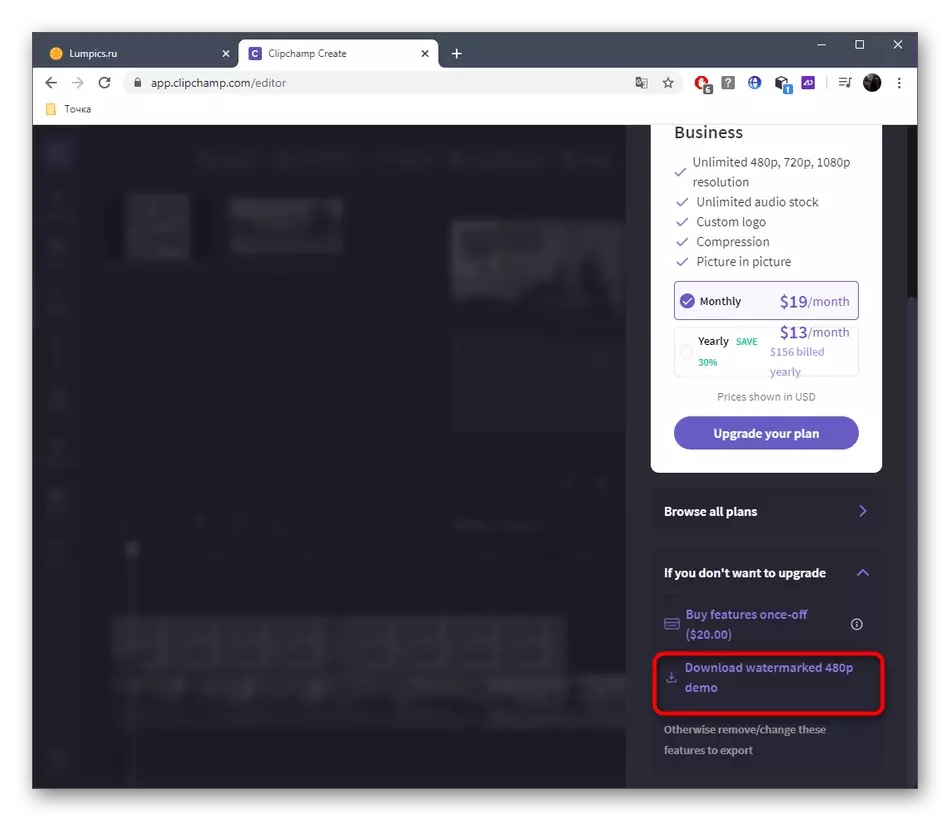
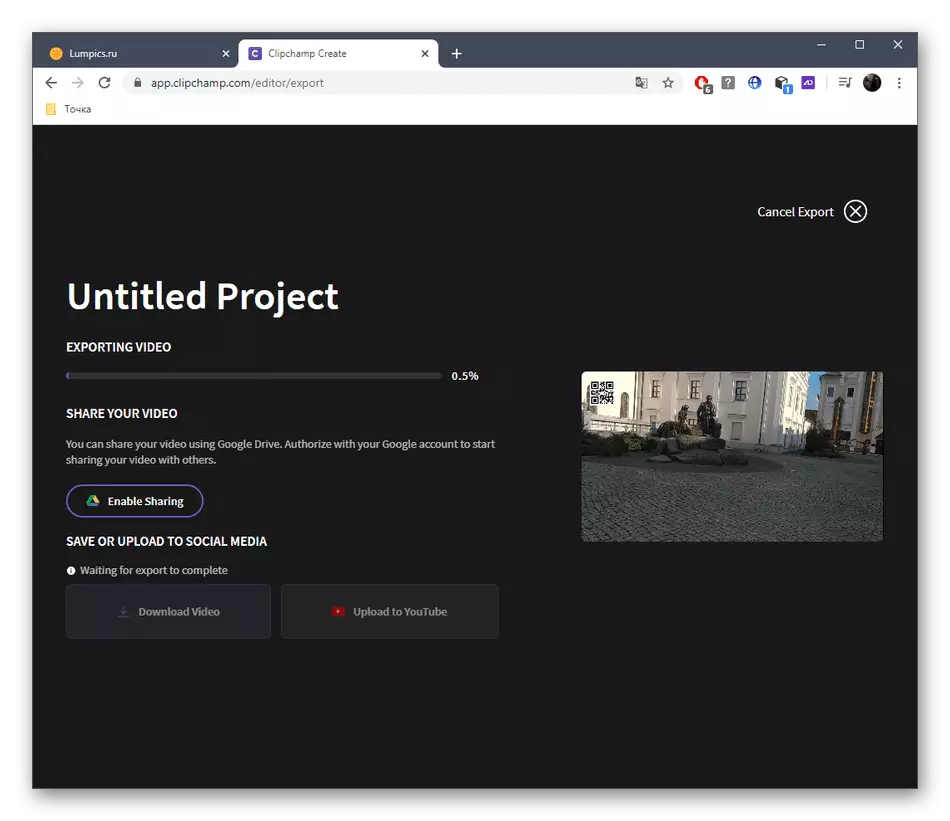
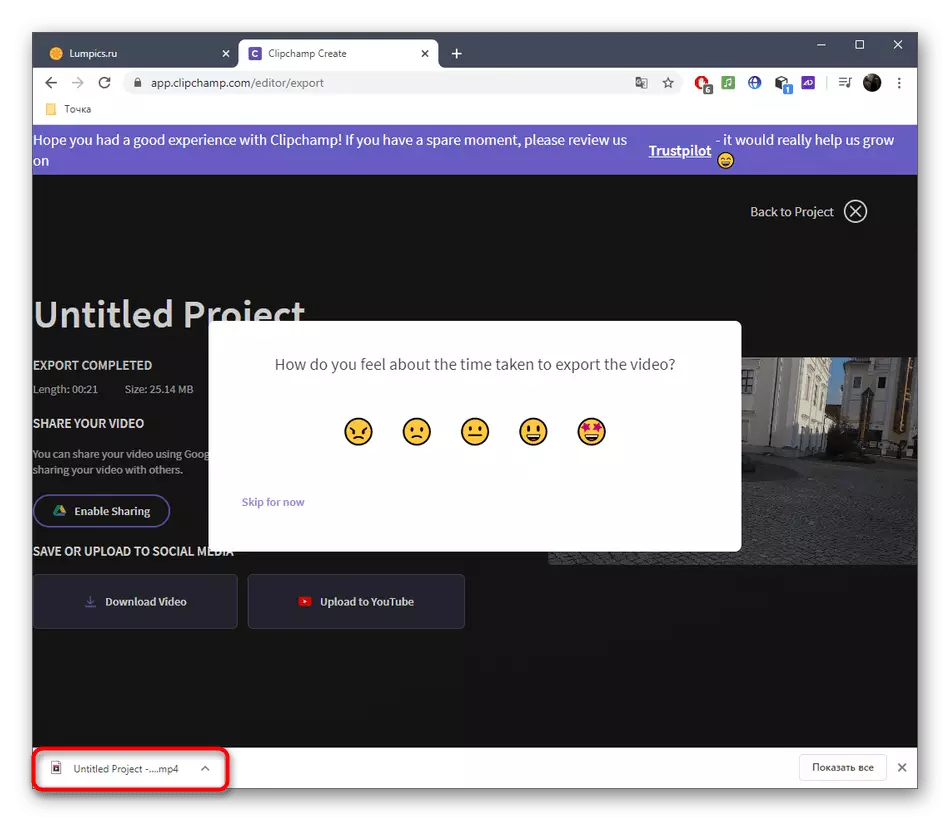
3: DASTURI
Do'poni onlayn xizmati avvalgi kabi bir xil printsipda ishlaydi va bepul versiyaning o'xshash cheklovlari ham buning uchun qo'llaniladi. Shu sababli foydalanuvchi Tayyor loyihani eksport qilishda tanlov vazifasini bajaradi.
Onlayn xizmatiga boring
- Ferideoni bosh sahifani oching va bo'sh shablon yorlig'iga o'ting.
- Tegishli loyiha yo'nalishini tanlang va u bilan o'zaro munosabatlarning boshiga boring.
- Chap panel orqali "Yuklashlar" bo'limiga o'ting.
- U erda "Yuklash - 200 Mb gacha" tugmachasini bosing. 200 megabaytni hisoblab chiqadigan faylni yuklash qobiliyati - Do'poning bepul versiyasining boshqa noqulayligi.
- "Explorer" da, xuddi shu tarzda videoni va rasmni tanlang va avval Rollerni oldindan ko'rish oynasiga torting.
- Shundan so'ng, uning ustiga tasvirni joylashtiring.
- Ko'rsatilgan tahrirlash vositasidan foydalanish, rasmning joylashuvi va hajmini sozlang.
- Vaqt jadvalida siz sahnaning uzunligini o'zgartirishingiz mumkin bo'lgan davrni belgilashingiz mumkin.
- Videoni to'ldirish uchun qo'shimcha tahrirlash vositalaridan foydalaning.
- Tayyor loyihani kompyuteringizda saqlash uchun "oldindan ko'rish va eksport" tugmasidan foydalaning.
- Qayta ishlashni kuting, videoga qarang, so'ng "Suv belgisi bilan eksport" ni bosing.
- Ko'rsatilgan jarayoni boshlanadi, shundan keyin videoni yuklab olish mumkin.
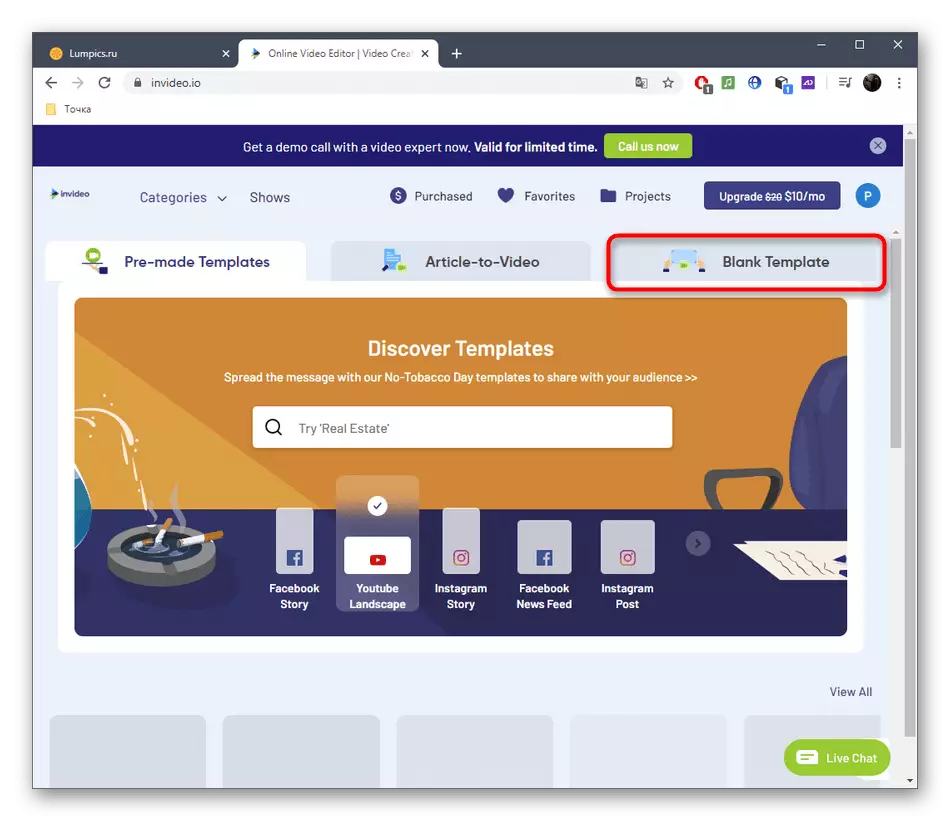
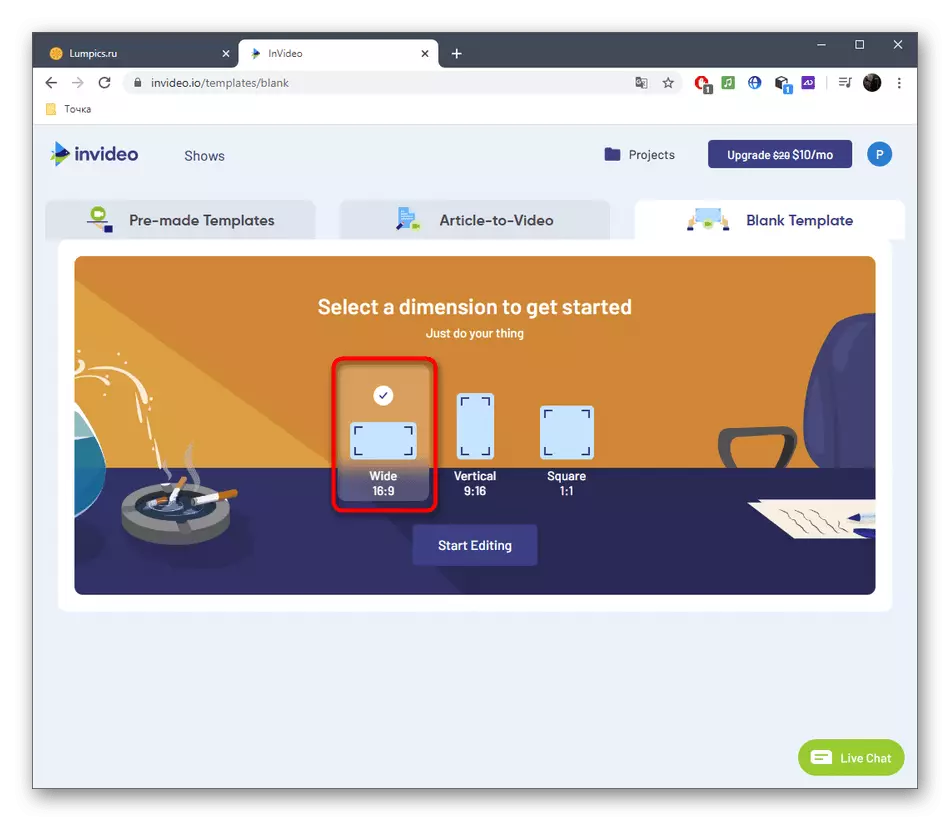
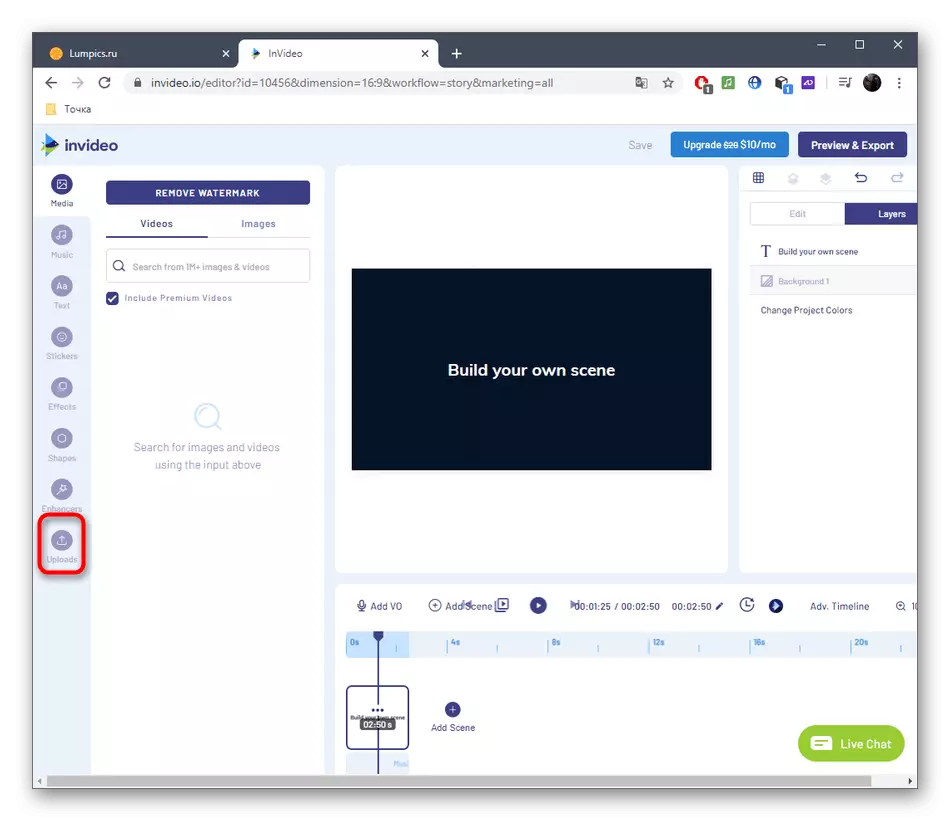
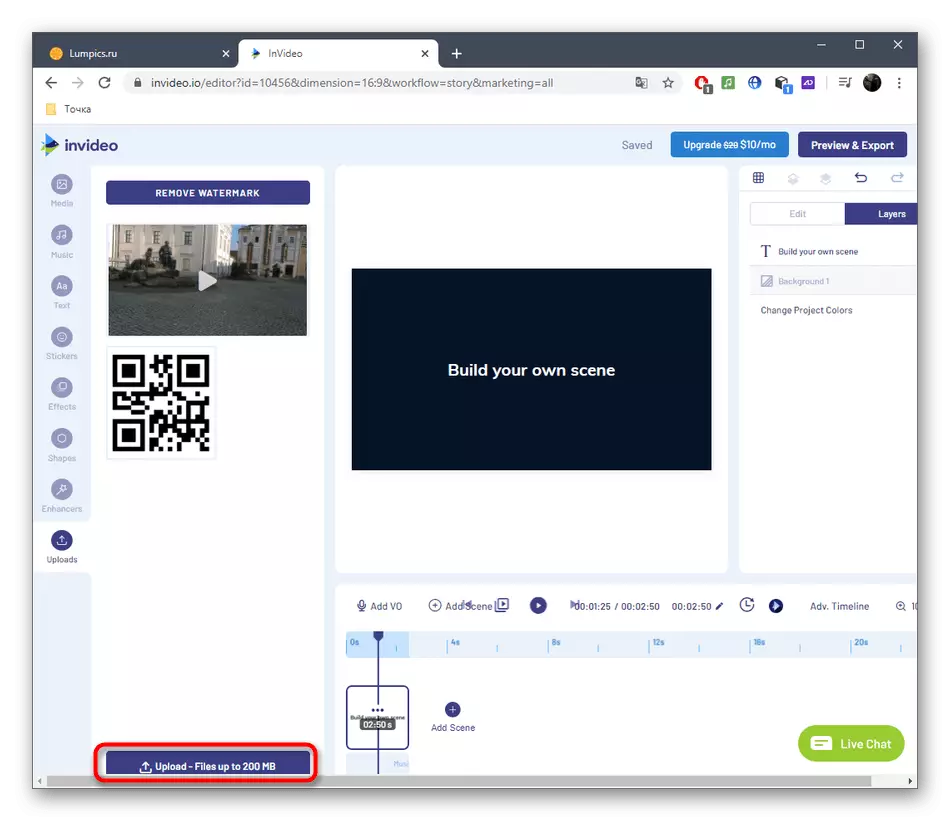
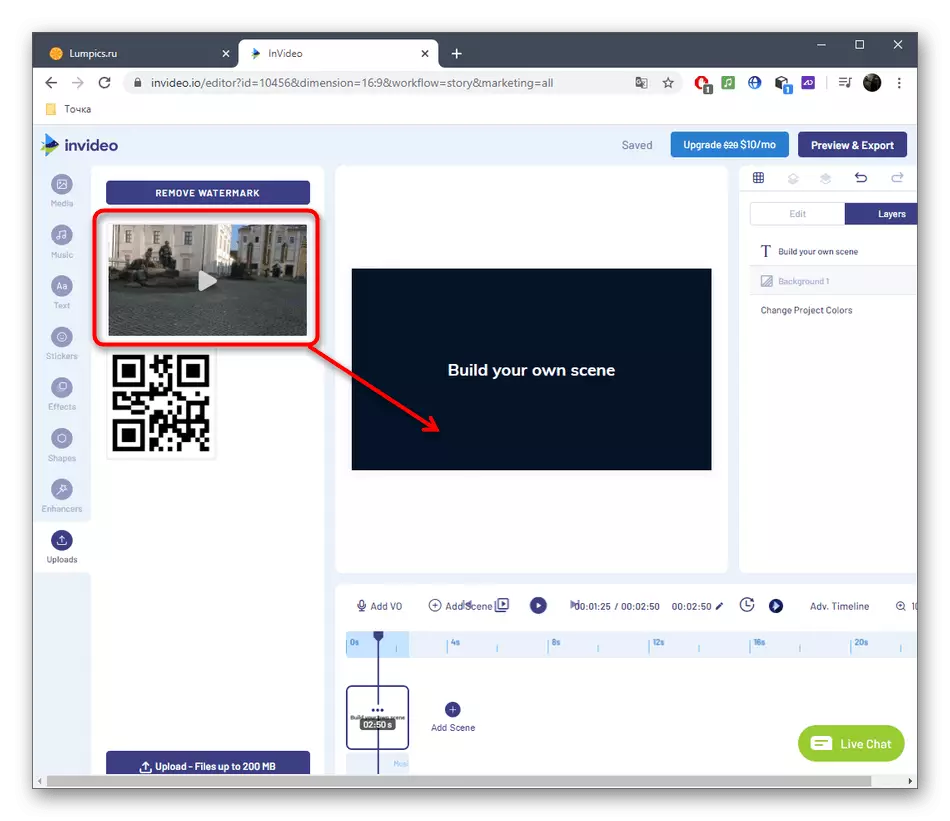
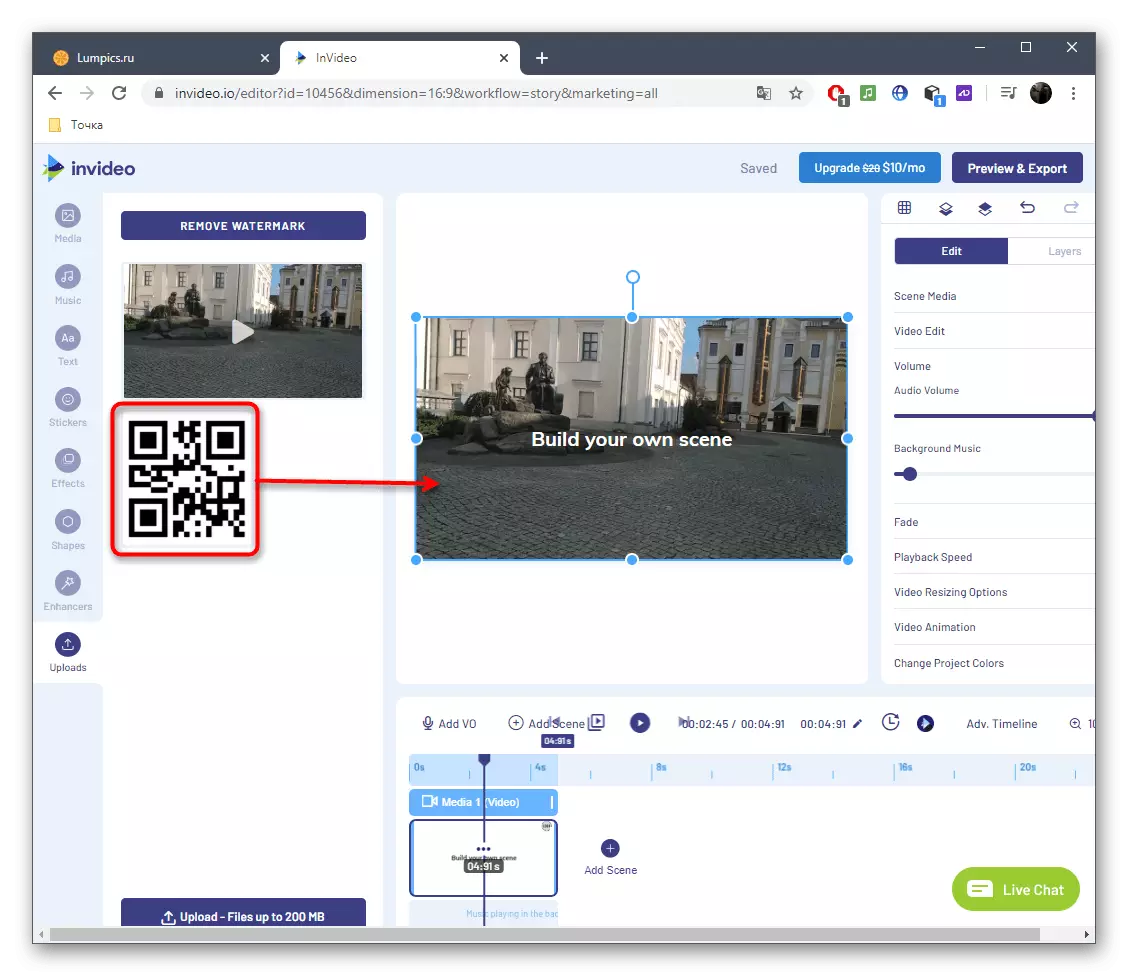
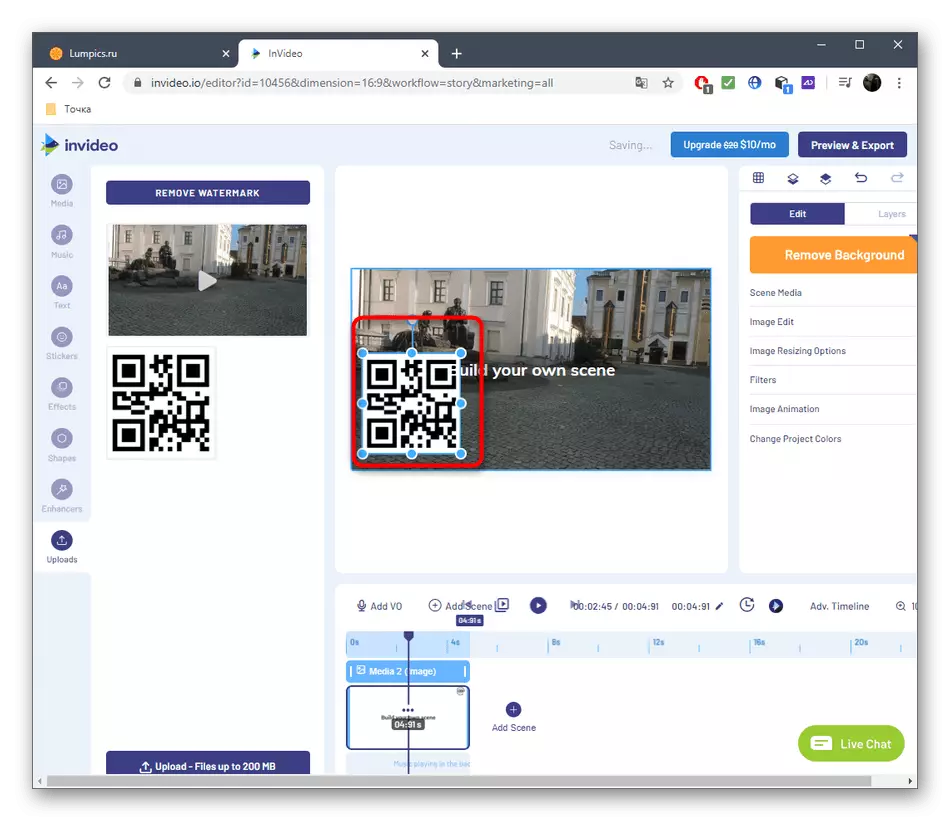
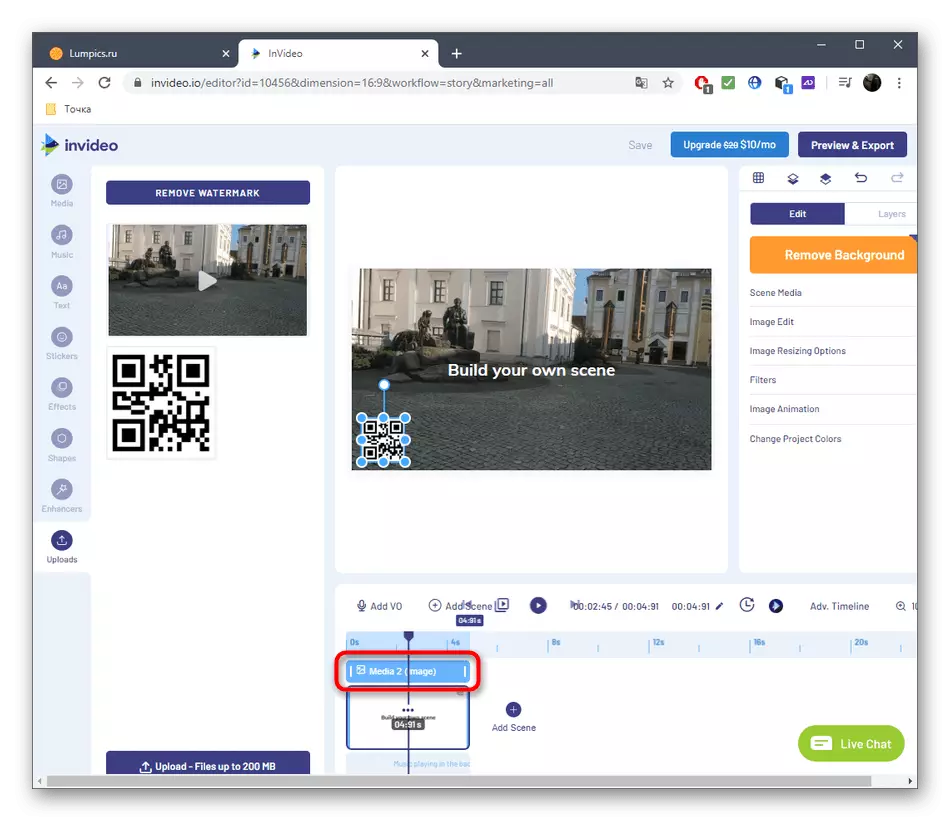
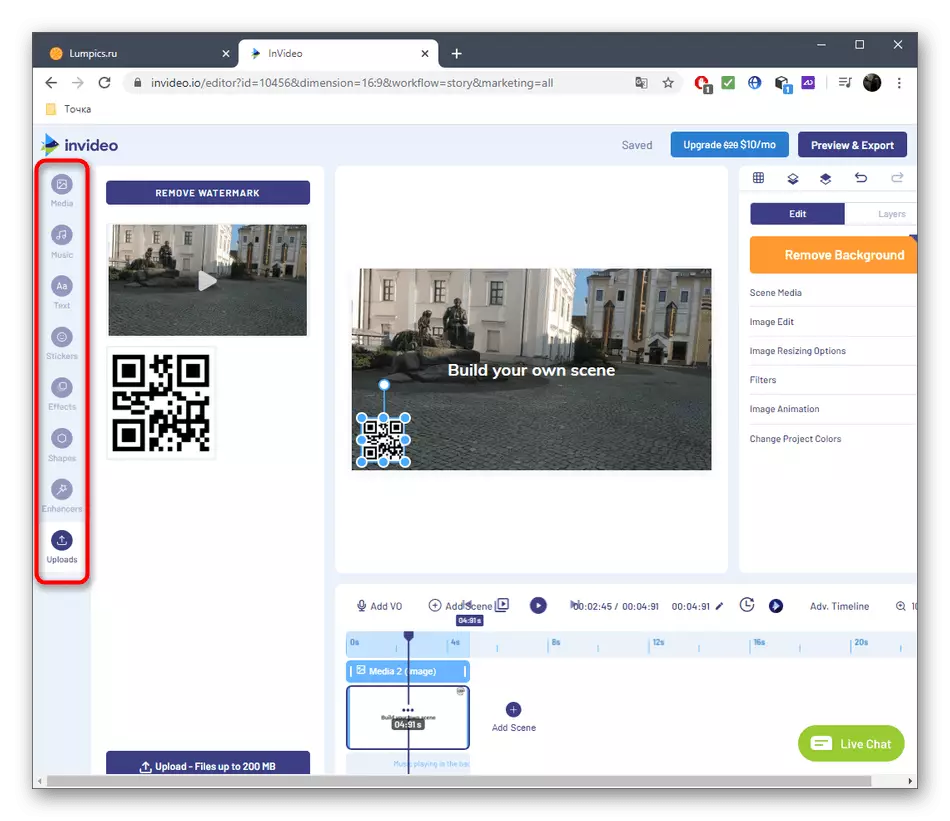
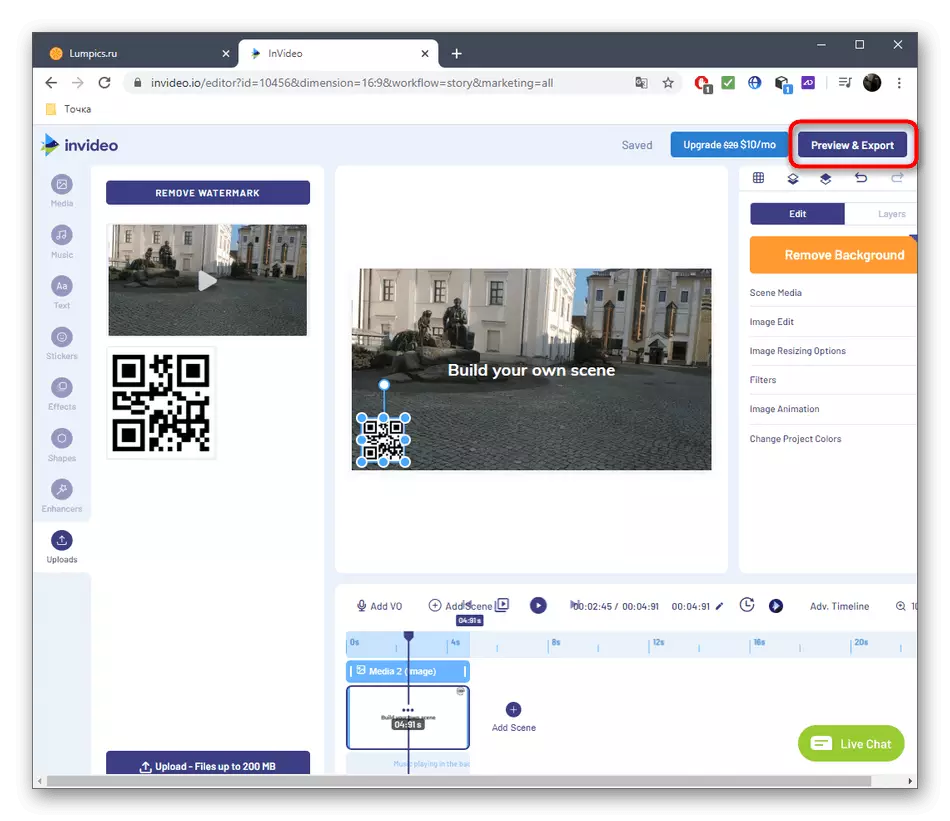
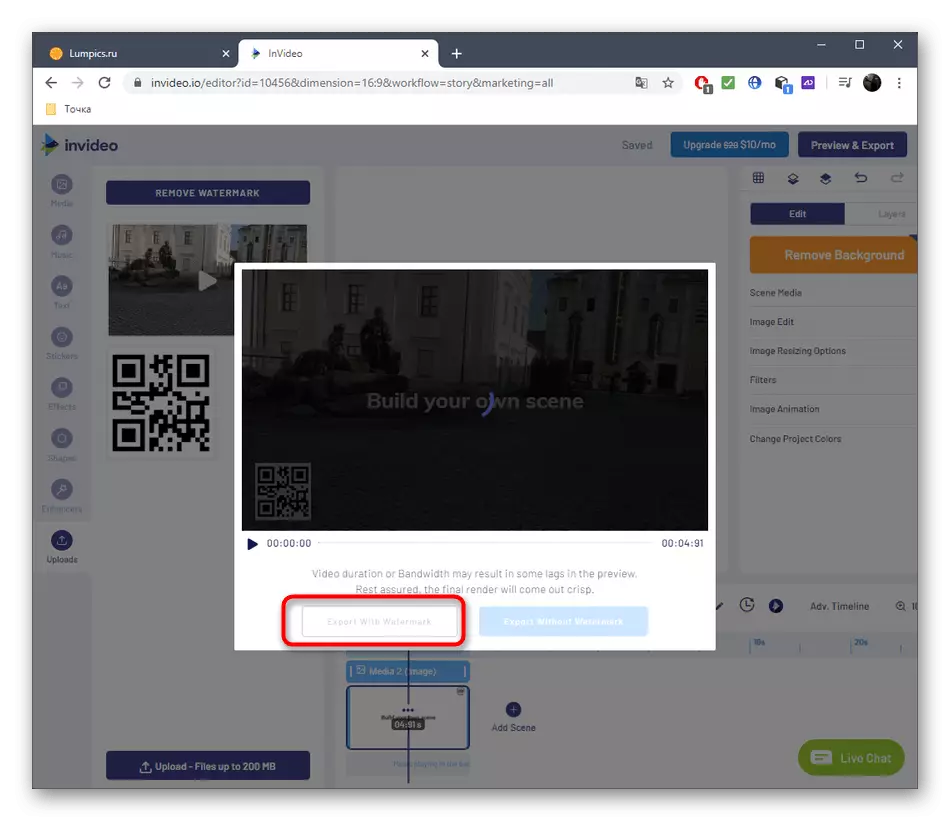
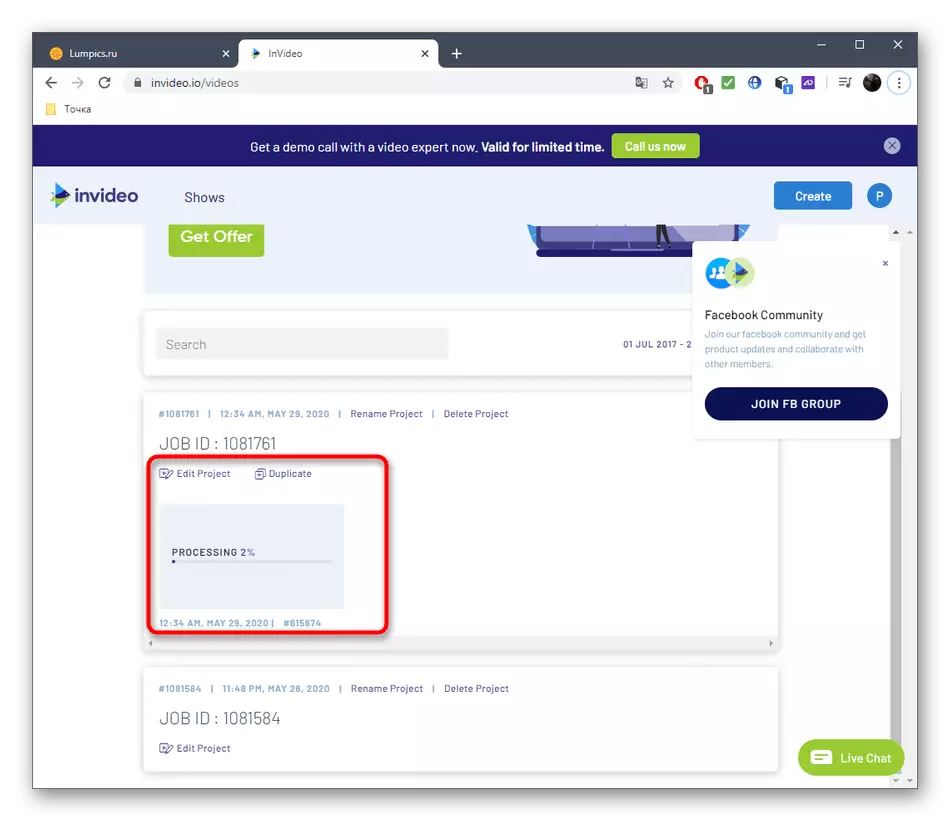
Agar biron bir sababga ko'ra siz yuqorida tavsiflangan onlayn xizmatlarga mos kelmasa, men videoni sifatli yuklab olish uchun to'liq versiyasini sotib olishni xohlamayman, sizga to'liq pulli dasturiy ta'minot bilan tanishishni maslahat beraman, sizga imkon beradi Siz mavjud qatlam ustidagi roliklar va rasmlarni qo'llashingiz, quyida havolalardagi materiallarni yordamchi bo'lgan.
Ko'proq o'qish:
Videoda video yoki rasmni qanday qo'llash kerak
Videoda video yoki rasmlarni ortiqcha yoki rasmlar uchun eng yaxshi dasturlar
